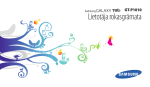Download Samsung Galaxy 550 Lietotāja rokasgrāmata(Froyo)
Transcript
GT-I5500 Lietotāja rokasgrāmata Šīs rokasgrāmatas lietošana Pateicamies, ka iegādājāties šo Samsung mobilo ierīci. Pateicoties Samsung izcilajām tehnoloģijām un augstajiem ražošanas standartiem, šī ierīce nodrošinās augstas kvalitātes mobilos sakarus un izklaidi. Šī lietotāja rokasgrāmata ir īpaši izstrādāta, lai iepazīstinātu jūs ar mobilā tālruņa funkcijām un iespējām. Vispirms izlasiet šo • Lai varētu droši un pareizi lietot ierīci, pirms tam rūpīgi izlasiet šo rokasgrāmatu un visus brīdinājumus. • Šajā rokasgrāmatā minētie apraksti balstīti uz ierīces noklusējuma iestatījumiem. • Attēli un ekrānuzņēmumi, kas redzami šajā rokasgrāmatā var atšķirties no tā, kā tie izskatās izstrādājumā. 2 Šīs rokasgrāmatas lietošana • Šīs rokasgrāmatas saturs var neatbilst izstrādājumam vai programmatūrai, ko nodrošina pakalpojuma sniedzēji, kā arī saturs var tikt mainīts bez iepriekšēja paziņojuma. Lai skatītu jaunāko lietošanas rokasgrāmatas versiju, apmeklējiet www.samsungmobile.com. • Pieejamās iespējas un papildu pakalpojumi var atšķirties atkarībā no ierīces, programmatūras vai pakalpojuma sniedzēja. • Šī rokasgrāmata ir izstrādāta un formatēta Google Android operētājsistēmā, un tā var atšķirties atkarībā no lietotāja operētājsistēmas. • Lietojumprogrammas un to funkcijas var atšķirties atkarībā no valsts, reģiona vai aparatūras specifikācijām. Uzņēmums Samsung nav atbildīgs par izstrādājuma darbības traucējumiem, kas radušies, izmantojot trešās puses lietojumprogrammas. • Uzņēmums Samsung nav atbildīgs par izstrādājuma darbības traucējumiem vai nesaderību, ja lietotājs rediģējis reģistra iestatījumus. • Mobilās ierīces programmatūru iespējams atjaunināt vietnē www.samsungmobile.com. • Ierīcē pieejamie skaņas avoti, foni un attēli ir licencēti ierobežotai uzņēmuma Samsung un tālruņa turētāja lietošanai. Šo materiālu izgūšana un izmantošana komerciālos vai citos nolūkos ir autortiesību likuma pārkāpums. Uzņēmums Samsung neuzņemas atbildību, ja lietotājs pārkāpj autortiesību likumu. • Lūdzu, glabājiet šo rokasgrāmatu turpmākai lietošanai. Norādījumu ikonas Pirms sākat darbu, iepazīstieties ar rokasgrāmatā redzamo ikonu nozīmi, Brīdinājums – situācijas, kas var radīt savainojumus jums un citiem cilvēkiem Piezīme – piezīmes, lietošanas padomi vai papildinformācija ► Skatiet – lappuses, kurās sniegta saistīta informācija. Piemēram, ► 12. lpp. (atbilst tekstam „sk. informāciju 12. lappusē”) → Pēc tam – to iespēju vai izvēļņu secība, kas jāizvēlas, lai veiktu kādu darbību. Piemēram, Izvēlieties Ziņas → Jauna ziņa (atbilst Ziņas un pēc tam Jauna ziņa) [ ] Kvadrātiekavas – tālruņa taustiņi, piemēram, [ ] (atbilst ieslēgšanas, izslēgšanas/beigšanas taustiņam) Uzmanību! – situācijas, kas var izraisīt tālruņa vai citu iekārtu bojājumus Šīs rokasgrāmatas lietošana 3 Autortiesības Copyright © 2011 Samsung Electronics Šo lietotāja rokasgrāmatu aizsargā starptautiski autortiesību likumi. Bez iepriekšējas uzņēmuma Samsung Electronics rakstiskas atļaujas jebkuru šīs rokasgrāmatas daļu aizliegts reproducēt, izplatīt, tulkot vai pārsūtīt, izmantojot elektroniskus vai mehāniskus paņēmienus, to skaitā, izgatavojot fotokopijas, ierakstus vai glabājot rokasgrāmatu informācijas glabāšanas vai izgūšanas sistēmās. Prečzīmes • SAMSUNG un SAMSUNG logotips ir uzņēmuma Samsung Electronics reģistrētas prečzīmes. • Android logotips, Google Maps™, Google Mail™, YouTube™, Android Market™ un Google Talk™ ir uzņēmuma Google, Inc. reģistrētas prečzīmes. 4 Šīs rokasgrāmatas lietošana • Bluetooth® Bluetooth SIG, Inc. ir starptautiska reģistrēta preču zīme. • Oracle un Java ir Oracle un/vai tās filiāļu reģistrēta prečzīme. Citas prečzīmes un autortiesības ir to attiecīgo īpašnieku īpašums. • ir SRS Labs, Inc. prečzīme. WOW HD tehnoloģija ir inkorporēta SRS Labs, Inc. licences ietvaros. • Wi-Fi®, Wi-Fi CERTIFIED logotips un Wi-Fi logotips ir reģistrētas Wi-Fi Alliance preču zīmes. • Citas neminētās preču zīmes un autortiesības pieder to īpašniekiem. Saturs Salikšana ..................................................... 9 Komplektācija ............................................................ 9 SIM vai USIM kartes un akumulatora ievietošana ................................................................. 9 Akumulatora uzlāde .............................................. 11 Atmiņas kartes ievietošana (papildiespēja) ........................................................ 13 Rokas siksniņas pievienošana (papildiespēja) ........................................................ 15 Darba sākšana .......................................... 16 Ierīces ieslēgšana un izslēgšana ......................... 16 Iepazīšanās ar ierīci . .............................................. 16 Skārienekrāna lietošana . ..................................... Skārienekrāna taustiņu bloķēšana un atbloķēšana ............................................................. Iepazīšanās ar gaidīšanas ekrānu ...................... Piekļuve lietojumprogrammām ......................... Ierīces pielāgošana ................................................ Teksta ievade . ......................................................... Lietojumprogrammu lejupielāde no Android Market ...................................................... Failu lejupielāde no interneta ............................. Datu sinhronizēšana ............................................. Saturs 20 21 22 24 25 28 31 32 33 5 Sakari ......................................................... 35 Zvanīšana ................................................................. Ziņas .......................................................................... Google Mail ............................................................. E-pasts . ..................................................................... Talk . ........................................................................... Social Hub ................................................................ 35 39 41 42 44 45 Izklaide ...................................................... 46 Kamera . .................................................................... Galerija . .................................................................... Mūzika ...................................................................... FM Radio .................................................................. 6 Saturs 46 53 55 57 Personiskā informācija ........................... 60 Kontakti .................................................................... 60 Kalendārs ................................................................. 63 Piezīme ..................................................................... 64 Tīmeklis ..................................................... 66 Internets ................................................................... „Samsung Apps” . ................................................... Layar .......................................................................... Maps .......................................................................... Google Search . ....................................................... YouTube . .................................................................. News & Weather ..................................................... Market . ..................................................................... 66 68 68 69 72 73 74 75 Savienojamība ......................................... 76 Iestatījumi ................................................. 90 Bluetooth ................................................................. Wi-Fi . ......................................................................... AllShare .................................................................... USB savienošana un pārnesamais tīklājs ......... Savienojumi ar datoru .......................................... VPN savienojumi .................................................... Piekļuve iestatījumu izvēlnei .............................. Bezvadu funkcija un tīkls ..................................... Zvana iestatījumi . .................................................. Skaņa . ....................................................................... Displejs ..................................................................... Atrašanās vieta un drošība .................................. Programmas ............................................................ Konti un sinhronizācija ......................................... Konfidencialitāte .................................................... SD karte un tālruņa krātuve ................................ Meklēt ....................................................................... Valoda un tastatūra ............................................... Balss ievade un izvade .......................................... 76 78 79 81 82 83 Rīki . ............................................................ 86 Pulkstenis ................................................................. Kalkulators ............................................................... Mani faili ................................................................... Uzdevumu pārvaldnieks ...................................... Voice Search ............................................................ Write and Go ........................................................... 86 87 87 88 88 89 Saturs 90 90 92 93 93 94 95 95 96 96 96 97 98 7 Pieejamība ............................................................... 99 Datums un laiks ...................................................... 99 Par tālruni . ............................................................. 100 Problēmu novēršana . ........................... 101 Drošības pasākumi ................................ 106 Alfabētiskais rādītājs . ........................... 115 8 Saturs Salikšana Komplektācija Pārbaudiet, vai ierīces komplektācijā ir šādi priekšmeti: • mobilā ierīce; • akumulators; • ceļojumu adapteris (lādētājs); • lietošanas pamācība. Izmantojiet tikai Samsung apstiprinātu programmatūru. Pirātiska vai nelegāla programmatūra var izraisīt bojājumus vai nepareizu ierīces darbību, uz ko neattieksies ražotāja garantija. • Ierīces komplektācija var atšķirties atkarībā no programmatūras un piederumiem, kas pieejami reģionā vai ko piedāvā pakalpojumu sniedzējs. • Papildu piederumus varat iegādāties pie vietējā Samsung preču izplatītāja. • Komplektācijā iekļautie piederumi ar šo ierīci darbojas vislabāk. • Piederumi, kas netiek nodrošināti kopā ar ierīci, var būt nesaderīgi. SIM vai USIM kartes un akumulatora ievietošana Abonējot mobilo sakaru tīkla pakalpojumus, jūs saņemat abonenta identitātes moduļa (turpmāk tekstā – SIM) karti, kur ierakstīta informācija par abonementu, piemēram, personiskais identifikācijas numurs (turpmāk tekstā – PIN), kā arī pieejamie papildpakalpojumi. Lai izmantotu UMTS vai HSDPA pakalpojumus, jāiegādājas USIM („Universal Subscriber Identity Module” – universālā abonenta identitātes moduļa, turpmāk tekstā – USIM) karte. Salikšana 9 SIM vai USIM kartes un akumulatora ievietošana, 1 Ja ierīce ir ieslēgta, turiet nospiestu [ Izslēgts, lai to izslēgtu. 3 SIM vai USIM kartes ievietošana. ] un izvēlieties 2 Noņemiet aizmugures pārsegu. • Ievietojiet SIM vai USIM karti ierīcē tā, lai kartes zeltītie kontakti būtu vērsti lejup. Lai nesavainotu nagus, jāpiesargās, noņemot aizmugures pārsegu. 10 Salikšana • Ja jūs neievietojat SIM vai USIM karti, varat izmantot tikai tos ierīces pakalpojumus, kuriem nav nepieciešams tīkls, kā arī dažas izvēlnes. 4 Ievietojiet akumulatoru. 5 Uzlieciet aizmugures pārsegu. Akumulatora uzlāde Pirms sākat lietot ierīci, uzlādējiet akumulatoru. Ierīci iespējams uzlādēt, izmantojot komplektācijā iekļauto ceļojumu adapteri vai pieslēdzot ierīci pie datora ar datora datu kabeli. Izmantojiet tikai Samsung apstiprinātus lādētājus un kabeļus. Lietojot neapstiprinātu lādētāju vai kabeļus, akumulators var eksplodēt vai ierīce var tikt bojāta. Kad akumulatora uzlādes līmenis ir zems, atskan brīdinājuma signāls un parādās ziņojums par zemu akumulatora uzlādes līmeni. Arī akumulatora ikona ir tukša un mirgo. Ja akumulatora uzlādes līmenis kļūst pārāk zems, ierīce automātiski izslēdzas. Uzlādējiet akumulatoru, lai turpinātu lietot ierīci. Salikšana 11 ››Uzlāde ar ceļojumu adapteri 1 Atveriet universālās kontaktligzdas pārsegu ierīces sānā. 2 Pievienojiet universālajai kontaktligzdai ceļojumu adaptera šaurāko galu. 3 Pievienojiet ceļojumu adaptera platāko galu strāvas kontaktligzdai. • Ierīces uzlādes laikā ierīci drīkst lietot, taču pilnīgai akumulatora uzlādei var būt nepieciešams ilgāks laiks. • Uzlādes laikā ierīce var sasilt. Tā ir parasta parādība, kas nemazina ierīces kalpošanas laiku vai veiktspēju. • Ja ierīce pareizi neuzlādējas, to kopā ar lādētāju nogādājiet Samsung servisa centrā. 4 Kad akumulators ir pilnīgi uzlādēts (akumulatora ikona Nepareizi pievienots ceļojumu adapteris var izraisīt nopietnus ierīces bojājumus. Garantija neattiecas uz bojājumiem, kas radušies nepareizas lietošanas dēļ. 12 Salikšana kļūst nekustīga), atvienojiet ceļojumu adapteri no ierīces un pēc tam – no strāvas kontaktligzdas. Neizņemiet akumulatoru, pirms nav atvienots ceļojumu adapteris. Citādi ierīci var sabojāt. ››Uzlāde ar datora datu kabeli Pirms uzlādes pārliecinieties, ka dators ir ieslēgts. 1 Atveriet universālās kontaktligzdas pārsegu ierīces sānā. 2 Datora datu kabeļa vienu galu (mikro USB) pievienojiet universālajai kontaktligzdai. 3 Datora datu kabeļa otru galu pievienojiet datora USB portam. Uzlāde var nesākties uzreiz atkarībā no izmantotā datora datu kabeļa veida. 4 Kad akumulators ir pilnīgi uzlādēts (akumulatora ikona kļūst nekustīga), atvienojiet datora datu kabeli no ierīces un pēc tam – no datora. Atmiņas kartes ievietošana (papildiespēja) Lai saglabātu papildu multivides failus, jāievieto atmiņas karte. Ierīcē iespējams ievietot atmiņas kartes microSD™ vai microSDHC™, kuru maksimālā ietilpība ir līdz pat 32 GB (atkarīgs no atmiņas kartes ražotāja un veida). Atmiņas kartēm Samsung izmanto apstiprinātos rūpnieciskos standartus, taču dažu zīmolu kartes var nebūt pilnīgi saderīgas ar ierīci. Lietojot nesaderīgu atmiņas karti, iespējams sabojāt ierīci vai atmiņas karti, kā arī kartē saglabātos datus. • Ierīce atbalsta tikai FAT datņu struktūru atmiņas kartēm. Ja ievietojat karti, kas formatēta citā datņu struktūrā, tiks pieprasīts pārformatēt atmiņas karti. • Bieža datu ierakstīšana un dzēšana saīsina atmiņas karšu kalpošanas laiku. • Ievietojot atmiņas karti ierīcē, atmiņas kartes datņu direktorijs tiks attēlots mapē /sdcard. Salikšana 13 1 Noņemiet aizmugures pārsegu. 2 Ievietojiet atmiņas karti tā, lai zeltītie kontakti būtu vērsti lejup. 3 Iebīdiet atmiņas karti slotā, līdz tā nofiksējas vietā. 4 Uzlieciet aizmugures pārsegu. 14 Salikšana ››Atmiņas kartes izņemšana Pirms atmiņas kartes izņemšanas tā ir droši jāatvieno. 1 Gaidīšanas režīmā izvēlieties 2 3 4 5 6 → Iestatījumi → SD karte un tālruņa krātuve → Izņemiet SD karti → Labi. Noņemiet aizmugures pārsegu. Viegli pabīdiet atmiņas karti, līdz tā atvienojas no ierīces. Izbīdiet atmiņas karti no atmiņas kartes slota. Izņemiet atmiņas karti. Uzlieciet aizmugures pārsegu. Neizņemiet atmiņas karti, kamēr ierīce pārsūta informāciju vai piekļūst tai, jo šādi iespējams zaudēt datus vai sabojāt karti vai ierīci. ››Atmiņas kartes formatēšana Formatējot atmiņas karti datorā, tā var kļūt nesaderīga ar ierīci. Formatējiet atmiņas karti tikai ierīcē. 1 Gaidīšanas režīmā izvēlieties 2 → Iestatījumi → SD karte un tālruņa krātuve → Izņemiet SD karti → Formatēt SD karti. Izvēlieties Formatēt SD karti → Dzēst visu. Pirms atmiņas kartes formatēšanas noteikti izveidojiet visu ierīcē saglabāto svarīgo datu dublējumkopijas. Ražotāja garantija neattiecas uz datu zudumiem, kas radušies lietotāja darbību dēļ. Rokas siksniņas pievienošana (papildiespēja) 1 Noņemiet aizmugures pārsegu. 2 Izveriet rokas siksniņu caur atveri un aizāķējiet to aiz nelielā izvirzījuma. 3 Uzlieciet aizmugures pārsegu. Salikšana 15 Darba sākšana Ierīces ieslēgšana un izslēgšana Iepazīšanās ar ierīci ››Ierīces izkārtojums Tālruņa skaļrunis Lai ieslēgtu ierīci, turiet nospiestu [ ]. Ierīce automātiski izveido savienojumu ar mobilo tīklu. Ierīces izslēgšana 1 Turiet nospiestu [ 2 Izvēlieties Izslēgts. ]. • Ņemiet vērā visus brīdinājumus un oficiālā personāla norādes, atrodoties vietās, kur uz bezvadu ierīču lietošanu attiecas ierobežojumi, piemēram, lidmašīnās un slimnīcās. • Lai lietotu tikai ierīces pakalpojumus, kas nav saistīti ar tīklu, ieslēdziet lidmašīnas režīmu. Turiet nospiestu [ ] un izvēlieties Lidojuma režīms. Skārienekrāns Skaļuma taustiņš Apstiprinājuma taustiņš Universālā kontaktligzda Izvēlnes/sākuma taustiņš Zvanīšanas taustiņš 16 Darba sākšana Četrvirzienu navigācijas taustiņš Atpakaļ/Google meklēšanas taustiņš Ieslēgšanas, izslēgšanas/ beigšanas taustiņš Mikrofons ››Taustiņi Austiņu kontaktligzda Taustiņš Izvēlne/ sākums Nospiediet [ ], lai pašreizējā ekrānā atvērtu pieejamo iespēju sarakstu; nospiediet [ ], lai atgrieztos gaidīšanas režīmā; turiet nospiestu [ ], lai atvērtu nesen lietotu lietojumprogrammu sarakstu. Četrvirzienu navigācija Ritiniet lietojumprogrammas vai izvēlnes iespējas. Apstiprināt Apstipriniet savu ievadi. Atpakaļ/ Google meklēšana Nospiediet [ ], lai atgrieztos iepriekšējā ekrānā; nospiediet [ ], lai piekļūtu „Google” meklēšanai. Kamera Aizmugures pārsegs Iekšējā antena Skaļrunis Funkcija Darba sākšana 17 Taustiņš Funkcija Zvanīšana Ieslēgšanas/ izslēgšanas Skaļums Izmantojiet, lai zvanītu vai atbildētu uz zvanu; gaidīšanas režīmā izmantojiet, lai apskatītu pēdējos zvanītos numurus, neatbildētos vai saņemtos zvanus. Ieslēdziet ierīci (turiet nospiestu), pārtrauciet zvanu; piekļūstiet ātrajām izvēlnēm (turiet nospiestu); bloķējiet skārienekrānu. Pielāgojiet ierīces skaļumu. ››Indikatora ikonas Displejā redzamās ikonas var mainīties atkarībā no reģiona un pakalpojumu sniedzēja. Ikona Apraksts Aktivizēts USB savienojums vai tīklājs Signāla stiprums GPRS tīkls pievienots EDGE tīkls pievienots UMTS tīkls pievienots HSDPA tīkls pievienots Viesabonēšana (ārpus parastās pakalpojumu zonas) Pieejams vairāk statusa ikonu (pieskarieties ikonai, lai tās apskatītu). 18 Darba sākšana Ikona Apraksts Ikona Apraksts Radusies kļūme vai jāpievērš uzmanība Datu augšupielāde Paziņojums par notikumu Datu lejupielāde Fonā ir ieslēgts FM radio Aktivizēts GPS Notiek saruna Sinhronizēts ar internetu Aizturēts zvans Bluetooth savienojums aktivizēts Aktivizēta zvanu pāradresācija Pievienotas Bluetooth austiņas Neatbildēts zvans Aktivizēts WLAN Aktivizēts brīvroku skaļrunis Saņemta jauna īsziņa vai multiziņa Notiek mūzikas atskaņošana Jauna e-pasta ziņa Pievienots datoram Jauna balss pasta ziņa Aktivizēts klusuma režīms Darba sākšana 19 Ikona Apraksts Skārienekrāna lietošana Aktivizēts lidmašīnas režīms Ierīces skārienekrānā iespējams ērti izvēlēties vienumus vai izpildīt funkcijas. Iepazīstiet skārienekrāna lietošanas pamatdarbības. • Lai nesaskrāpētu skārienekrānu, neizmantojiet asus priekšmetus. • Neļaujiet skārienekrānam saskarties ar elektriskām ierīcēm. Elektrostatiskā izlāde var radīt kļūmi skārienekrāna darbībā. • Neļaujiet skārienekrānam saskarties ar ūdeni. Mitrās vietās vai ūdens iedarbībā var rasties kļūmes skārienekrāna darbībā. Aktivizēts vibrācijas režīms Nav ievietota SIM vai USIM karte. Nav signāla Akumulatora uzlādes līmenis Aktivizēts modinātājs 10:00 Pareizs laiks 20 Darba sākšana • Lai optimāli izmantotu skārienekrānu, pirms ierīces izmantošanas noņemiet ekrāna aizsargplēvi. • Skārienekrānam ir slānis, kas nosaka cilvēka ķermeņa izstarotos nelielos elektriskos lādiņus. Lai nodrošinātu labāko iespējamo veiktspēju, pieskarieties skārienekrānam ar pirkstu. Skārienekrāns nereaģē uz pieskārieniem ar asiem priekšmetiem, piemēram, irbulīti vai pildspalvu. Skārienekrāna pārvaldīšana. • Pieskarieties: lai izvēlētos vai palaistu izvēlni, iespēju vai lietojumprogrammu, vienreiz pieskarieties ar pirkstu. • pieskarieties un turiet nospiestu: lai atvērtu uznirstošo iespēju sarakstu, pieskarieties vienumam un turiet to nospiestu ilgāk par 2 sekundēm. • Ritiniet: pieskarieties ekrānam un velciet pirkstu uz augšu, uz leju, pa labi vai pa kreisi, lai piekļūtu vienumiem sarakstā. • Velciet un nometiet: lai pārvietotu vienumu, ar pirkstu pieskarieties vienumam un turiet to nospiestu, pēc tam velciet pirkstu. • Pieskarieties divreiz: lai tuvinātu vai tālinātu, kad skatāt fotoattēlus vai tīmekļa lapas, divreiz ātri pieskarieties ar pirkstu. • Ierīce izslēdz skārienekrānu, ja noteiktu laikposmu ierīci neizmantojat. Lai ieslēgtu ekrānu, nospiediet jebkuru taustiņu. • Iespējams pielāgot arī fona apgaismojuma ilgumu. Lietojumprogrammu sarakstā izvēlieties Iestatījumi → Displejs → Ekrāna taimauts. Skārienekrāna taustiņu bloķēšana un atbloķēšana Skārienekrānu un taustiņus iespējams bloķēt, lai novērstu nevēlamas ierīces darbības. Lai bloķētu, nospiediet [ ]. Lai atbloķētu, nospiediet jebkuru taustiņu un velciet uz labo pusi. Darba sākšana 21 Iepazīšanās ar gaidīšanas ekrānu Kad ierīce ir gaidīšanas režīmā, ir redzams gaidīšanas ekrāns. Kad gaidīšanas ekrāns ir aktīvs, iespējams apskatīt ierīces statusu un piekļūt lietojumprogrammām. Gaidīšanas ekrānā ir vairāki paneļi. Lai pārslēgtos starp paneļiem, ritiniet pa kreisi vai pa labi. Gaidīšanas ekrānam var pievienot jaunus paneļus. ► 23 lpp. ››Vienumu pievienošana gaidīšanas ekrānam Varat pielāgot gaidīšanas ekrānu, pievienojot īsceļus uz lietojumprogrammām vai vienumus lietojumprogrammās, logrīkiem vai mapēm. Lai pievienotu vienumus gaidīšanas ekrānam, veiciet tālāk minētās darbības. 1 Gaidīšanas režīmā nospiediet [ 22 Darba sākšana ] → Pievienot. 2 Atlasiet objekta kategoriju → norādiet objektu: • Samsung logrīki/Logrīki: pievienojiet logrīkus, piemēram, dažādus pulksteņus, fotoattēlus, izlases kontaktu sarakstu un tiešsaistes pakalpojumus. • Īsceļi: pievienojiet īsceļus objektiem, piemēram, lietojumprogrammām, grāmatzīmēm un kontaktiem. • Mapes: izveidojiet jaunu mapi vai pievienojiet mapes kontaktiem. • Fona attēli: iestatiet fona attēlu. Pieejamie vienumi var atšķirties atkarībā no pašreizējā gaidīšanas ekrāna režīma. ››Vienumu pārvietošana gaidīšanas ekrānā 1 Pieskarieties vienumam un turiet to nospiestu, lai pārvietotu. 2 Kad vienums ir palielināts, pārvelciet to uz vēlamo vietu. ››Vienumu noņemšana no gaidīšanas ekrāna 1 Pieskarieties vienumam un turiet to nospiestu, lai 2 3 noņemtu. Lietojumprogrammu zonā parādās ikona ; tas nozīmē, ka lietojumprogrammu zona gaidīšanas ekrāna apakšā nomainās uz atkritni. Pārvelciet vienumu uz atkritni. Kad vienums un atkritnes josla iekrāsojas sarkanā krāsā, atlaidiet vienumu. ››Īsceļu paneļa izmantošana Gaidīšanas režīmā vai lietojumprogrammas izmantošanas laikā pieskarieties indikatora ikonu zonai un pavelciet pirkstu uz leju, lai atvērtu īsceļu paneli. Varat piekļūt tīkla informācijai un paziņojumu sarakstam. Lai paslēptu sarakstu, pavelciet saraksta apakšu uz augšu. Īsceļu panelī var izmantot vairākas iespējas. • Wi-Fi: aktivizējiet vai dezaktivējiet WLAN savienojuma funkciju. ► 78 lpp. • Bluetooth: aktivizējiet vai dezaktivējiet Bluetooth bezvadu savienojuma funkciju. ► 76 lpp. • Skaņa: aktivizējiet vai dezaktivējiet klusuma režīmu. • Autom. pagriezt: aktivizējiet vai dezaktivējiet automātisko pagriešanu. ››Paneļu pievienošana vai noņemšana gaidīšanas ekrānā Gaidīšanas ekrānam iespējams pievienot jaunus paneļus vai dzēst tos, lai kārtotu logrīkus atbilstoši savām vēlmēm un vajadzībām. 1 Gaidīšanas režīmā nospiediet [ ] → Rediģēt. 2 Izvēlieties , lai pievienotu jaunus paneļus, vai 3 , lai dzēstu paneli. Lai atgrieztos gaidīšanas režīmā, nospiediet taustiņu [ ]. Darba sākšana 23 Piekļuve lietojumprogrammām Ierīcē ir iebūvēts kustību sensors, kas nosaka tās orientāciju. Ja dažu funkciju izmantošanas laikā pagriezīsiet ierīci, interfeiss automātiski pārslēgsies uz ainavas skatu. Lai iestatītu interfeisu tā, ka tas, jums pagriežot ierīci, nemaina orientāciju, izvēlieties Iestatījumi → Displejs → Automātiski pagriezt ekrānu. Lai piekļūtu lietojumprogrammām, veiciet tālāk minētās darbības. 1 Gaidīšanas režīmā izvēlieties 2 3 , lai piekļūtu lietojumprogrammu sarakstam. Ritiniet pa kreisi vai pa labi līdz nākamajam lietojumprogrammas ekrānam. Atlasiet lietojumprogrammu. • Lai izmantotu lietojumprogrammas, ko piedāvā Google, jābūt izveidotam Google lietotāja kontam. Ja jums nav Google konta, piesakieties tā izveidei. • Pieskaroties lietojumprogrammai un turot to nospiestu, tā tiks pievienota gaidīšanas ekrānam. 4 Nospiediet [ nospiediet [ ], lai atgrieztos iepriekšējā ekrānā; ], lai atgrieztos gaidīšanas ekrānā. ››Lietojumprogrammu kārtošana Lietojumprogrammas iespējams sakārtot lietojumprogrammu sarakstā, mainot to secību vai grupējot tās kategorijās atbilstoši savām vēlmēm un vajadzībām. 1 Lietojumprogrammu sarakstā nospiediet [ 2 3 4 24 Darba sākšana ]→ Rediģēt. Pieskarieties lietojumprogrammai un turiet to nospiestu. Velciet lietojumprogrammu uz vēlamo vietu. Lietojumprogrammas ikonu iespējams pārvietot uz citu galvenās izvēlnes ekrānu. Nospiediet taustiņu [ ], lai saglabātu lietojumprogrammu secību. ››Piekļuve nesen izmantotajām lietojumprogrammām 1 Turiet nospiestu [ 2 ], lai atvērtu nesen izmantoto lietojumprogrammu sarakstu. Atlasiet lietojumprogrammu, kurai vēlaties piekļūt. Ierīces pielāgošana Izmantojiet visas ierīces iespējas, pielāgojot to savām vēlmēm. ››Pašreizējā laika un datuma iestatīšana 1 Gaidīšanas režīmā atveriet lietojumprogrammu sarakstu 2 un izvēlieties Iestatījumi → Datums un laiks. Iestatiet laiku un datumu un mainiet citas iespējas. ››Skārientoņu ieslēgšana vai izslēgšana Gaidīšanas režīmā atveriet lietojumprogrammu sarakstu un izvēlieties Iestatījumi → Displejs → Spilgtums. ››Zvana signāla skaļuma pielāgošana Nospiediet skaļuma taustiņu uz augšu vai uz leju, lai pielāgotu zvana signāla skaļumu. ››Pārslēgšana klusuma režīmā Lai pārslēgtu ierīci klusuma režīmā vai izslēgtu šo režīmu, veiciet vienu no tālāk minētajām darbībām. • Gaidīšanas režīmā nospiediet [ ] → Tastatūra vai izvēlieties , un pieskarieties un turiet #. • Atveriet īsceļu paneli ekrāna augšpusē un izvēlieties Skaņa. • Gaidīšanas režīmā turiet nospiestu [ ] un atlasiet iespēju Klusuma režīms. ››Zvana signāla maiņa 1 Gaidīšanas režīmā atveriet lietojumprogrammu sarakstu 2 un izvēlieties Iestatījumi → Skaņa → Tālruņa zvana signāls. No saraksta atlasiet zvana signālu un izvēlieties Labi. Darba sākšana 25 ››Gaidīšanas ekrāna fona attēla atlase 1 Gaidīšanas režīmā nospiediet taustiņu [ attēls → norādiet iespēju. ] → Fona 2 Izvēlieties attēlu. 3 Izvēlieties Saglabāt, Iestatīt fona attēlu vai Set wallpaper. Samsung nav atbildīgs par jebkādu ierīces noklusējuma attēlu vai fona attēlu izmantošanu. ››Animācijas aktivizēšana, pārslēdzot logus 1 Gaidīšanas režīmā atveriet lietojumprogrammu sarakstu un izvēlieties Iestatījumi → Displejs → Animācija. 2 Izvēlieties iespēju no saraksta. ››Displeja spilgtuma pielāgošana 1 Gaidīšanas režīmā atveriet lietojumprogrammu sarakstu un izvēlieties Iestatījumi → Displejs → Spilgtums. 26 Darba sākšana 2 Velciet slīdni, lai pielāgotu spilgtuma līmeni. 3 Izvēlieties Labi. Displeja spilgtums ietekmē akumulatora enerģijas patēriņu. ››Iestatiet ekrāna bloķēšanu Skārienekrānu var bloķēt ar atbloķēšanas figūru vai paroli, lai neļautu citiem lietot ierīci bez jūsu atļaujas. • Kad ekrāna bloķēšana būs iestatīta, ierīce pieprasīs ievadīt atbloķēšanas kodu katru reizi, kad ieslēgsiet ierīci vai atbloķēsiet skārienekrānu. • Ja aizmirstat atbloķēšanas figūru, nogādājiet ierīci „Samsung” servisa centrā, lai to atbloķētu. • Samsung neuzņemas atbildību par paroļu vai personīgās informācijas zaudējumu vai citiem kaitējumiem, ko radījusi nelegāla programmatūra. Atbloķēšanas figūras iestatīšana 1 Gaidīšanas režīmā atveriet lietojumprogrammu sarakstu 2 3 4 5 6 un izvēlieties Iestatījumi → Atrašanās vieta un drošība → Iestatīt ekrāna bloķēš. → Figūra. Skatiet norādes ekrānā un figūru paraugus, izvēlieties Nākamais (ja nepieciešams). Uzzīmējiet figūru, velkot ar pirkstu un savienojot vismaz 4 punktus. Izvēlieties Turpināt. Vēlreiz uzzīmējiet figūru, lai apstiprinātu. Izvēlieties Apstiprināt. Iestatiet atbloķēšanas PIN kodu 1 Gaidīšanas režīmā atveriet lietojumprogrammu sarakstu un izvēlieties Iestatījumi → Atrašanās vieta un drošība → Iestatīt ekrāna bloķēš. → PIN. 2 Ievadiet jauno PIN kodu (ciparu kombināciju) un izvēlieties Turpināt. 3 Vēlreiz ievadiet PIN kodu un izvēlieties Labi. Iestatiet atbloķēšanas paroli 1 Gaidīšanas režīmā atveriet lietojumprogrammu sarakstu 2 3 un izvēlieties Iestatījumi → Atrašanās vieta un drošība → Iestatīt ekrāna bloķēš. → Parole. Ievadiet jauno paroli (burtu un ciparu kombināciju) un izvēlieties OK. Vēlreiz ievadiet paroli un izvēlieties OK. ››SIM vai USIM kartes bloķēšana Ierīci iespējams bloķēt, aktivizējot PIN kodu, kas piegādāts kopā ar SIM vai USIM karti. 1 Gaidīšanas režīmā atveriet lietojumprogrammu sarakstu 2 un izvēlieties Iestatījumi → Atrašanās vieta un drošība → Iestatīt SIM kartes bloķēšanu → Bloķēt SIM karti. Ievadiet PIN kodu un izvēlieties Labi. Darba sākšana 27 Ja ir iestatīts PIN kods, tad katrā ierīces ieslēgšanas reizē būs jāievada PIN kods. • Ja pārāk daudz reižu tiek ievadīts nepareizs PIN kods, SIM vai USIM karte tiks bloķēta. Lai atbloķētu SIM vai USIM karti, jāievada PIN atbloķēšanas atslēga (PUK). • Ja nobloķējat SIM vai USIM karti, ievadot nepareizu PUK kodu, nogādājiet šo karti pakalpojumu sniedzējam, lai to atbloķētu. Teksta ievade Tekstu iespējams ievadīt, izvēloties rakstzīmes uz virtuālās tastatūras vai rakstot tās rokrakstā ekrānā. ››Tastatūras veida maiņa Varat mainīt tastatūras veidu. Pieskarieties teksta ievades laukam un turiet to nospiestu, un izvēlieties Ievades metode → norādiet tastatūras veidu („Swype” vai „Samsung”). 28 Darba sākšana ››Teksta ievade ar Samsung tastatūru 1 Izvēlieties → norādiet teksta ievades metodi. Iespēja Funkcija Qwerty Tastatūra Izvēlieties „QWERTY” tastatūras rakstzīmes. 3x4 Tastatūra Izvēlieties tastatūras rakstzīmes. Rokraksta lodziņš 1 Rokraksta lodziņš 2 Pilns rokraksta ekrāns Rakstiet atbilstošajā ievades lodziņa ailē. Rakstiet ievades lodziņā. Rakstiet jebkurā ekrāna vietā. 2 Ievadiet tekstu, izvēloties burtciparu taustiņus vai rakstot uz ekrāna. Varat izmantot arī šādus taustiņus: 1 2 Cipars Cipars 3 4 5 6 7 Funkcija 2 Pārslēdzieties uz ABC vai T9 režīmu; kad punkts blakus T9 kļūst zaļš, T9 režīms ir aktīvs. Izmantojiet, lai pārslēgtu lielos un mazos burtus. 3 Izmantojiet, lai notīrītu ievadīto. 4 Izmantojiet, lai sāktu jaunu rindu. 5 Pārslēgt ciparu/simbolu vai ABC režīmā. 1 6 7 Funkcija Mainīt teksta ievades metodi; piekļūt tastatūras iestatījumiem (pieskarieties un turiet nospiestu). Ievietojiet atstarpi; ievietojiet punktu (pieskarieties divas reizes). • Lai slēptu „Samsung” tastatūru, nospiediet [ ]. • Lai mainītu tastatūras iestatījumus, pieskarieties un turiet nospiestu . ››Teksta ievade ar Swype tastatūru 1 Mainiet teksta ievades režīmu. 2 Izvēlieties vārda pirmo burtu un velciet pirkstu uz otro burtu, neatlaižot pirkstu no ekrāna. Darba sākšana 29 3 Uz brīdi apstājieties pie otrā burta un pārvelciet pirkstu uz 4 nākamo burtu. Turpiniet, līdz esat pabeidzis vārdu. Varat izmantot arī šādus taustiņus: 1 2 3 Cipars ievades laukā. 6 Atkārtojiet 2.-5. darbību, lai pabeigtu tekstu. Pieskarieties katram taustiņam un turiet to nospiestu, lai ievadītu citas rakstzīmes. 30 Darba sākšana Funkcija 2 Izmantojiet, lai pārslēgtu lielos un mazos burtus. Piekļūt swype ekrānam; atvērt palīdzības informāciju (nospiediet un turiet nospiestu). 3 Pārslēgt simbolu vai ABC/burtciparu režīmā. 4 Izmantojiet, lai notīrītu ievadīto. 5 Izmantojiet, lai pievienotu emocijikonu. 1 5 Pie pēdējā burta atlaidiet pirkstu. Vārds ir ievadīts teksta 4 5 6 7 Cipars 6 7 Funkcija Ievadiet tekstu ar balsi; Šī ikona ir aktīva tikai tad, kad jūs aktivizējiet balss ievades funkciju Samsung tastatūrai. Šī iespēja var nebūt pieejama atkarībā no atlasītās ievades valodas. • Lai paslēptu Swype tastatūru, nospiediet [ ]. • Lai apskatītu palīdzības informāciju par Swype . ››Teksta kopēšana un ielīmēšana Ievadot tekstu, iespējams lietot kopēšanas un ielīmēšanas funkciju, lai izmantotu tekstu citās lietojumprogrammās. 1 Pieskarieties un turiet nospiestu teksta ievades lauku. 2 Opciju sarakstā izvēlieties Izvēlēties tekstu. 3 Lai iezīmētu nepieciešamo tekstu, pārvelciet pirkstu šķērsām pāri tekstam. arī izgrieziet un ielīmējiet tekstu starpliktuvē. 6 Citā lietojumprogrammā pieskarieties un turiet nospiestu teksta ievades lauku. 7 Izvēlieties Ielīmēt, lai ievietotu tekstu no starpliktuves teksta laukā. Ievadīt atstarpi. tastatūras izmantošanu, izvēlieties 4 Pieskarieties un turiet nospiestu iezīmēto tekstu. 5 Lai kopētu un ielīmētu, izvēlieties Kopēt vai Izgriezt vai Lietojumprogrammu lejupielāde no Android Market Uz Android platformas ierīces funkciju klāstu ir iespējams paplašināt, instalējot papildu lietojumprogrammas. Android Market nodrošina vienkāršāku un ātrāku veidu, kā iegādāties spēles un mobilās lietojumprogrammas. • Šī iespēja var nebūt pieejama atkarībā no jūsu atrašanās reģiona. • Nevar izmantot dažas lietojumprogrammas, kas lieto kameras autofokusa funkciju. Darba sākšana 31 ››Lietojumprogrammas meklēšana 1 Gaidīšanas režīmā atveriet lietojumprogrammu sarakstu 2 3 4 5 un izvēlieties Market. Izvēlieties Accept, kad tiek parādīti noteikumi un nosacījumi. Nospiediet [ ] → Search. Ievadiet kādu lietojumprogrammas vārdu un izvēlieties Go. Izvēlieties lietojumprogrammu, kurai vēlaties piekļūt. ››Lietojumprogrammas instalēšana 1 Gaidīšanas režīmā atveriet lietojumprogrammu sarakstu un izvēlieties Market. 2 Izvēlieties vienuma kategoriju → norādiet vienumu. 32 Darba sākšana 3 Izvēlieties Install (vienumiem, kas ir bezmaksas) vai Buy → OK. Ja izvēlaties Install, vienuma lejupielāde sāksies nekavējoties. Ja izvēlaties Buy, jums jāievada savas kredītkartes informācija. Izpildiet ekrānā redzamos norādījumus. ››Lietojumprogrammas atinstalēšana 1 Android Market sākumekrānā nospiediet [ 2 3 Downloads. Izvēlieties vienumu, ko vēlaties dzēst. Izvēlieties Uninstall → OK. ]→ Failu lejupielāde no interneta Ielādējot failus vai interneta lietojumprogrammas no tīmekļa, ierīce tos saglabā atmiņas kartē. Lai pārbaudītu atbalstītos failu formātus, skatiet sadaļu „Atbalstītie failu formāti”. Failos, kurus ielādējat no tīmekļa, var būt vīrusi, kas var sabojāt ierīci. Lai mazinātu risku, ielādējiet failus tikai no uzticamiem avotiem. Datu sinhronizēšana un izvēlieties Internets. Varat sinhronizēt datus („Google” paziņojumus, kalendāru un kontaktus) ar dažādiem tīmekļa serveriem un sagatavot dublējumkopijas vai atjaunot datus. Kad sinhronizēšana pabeigta, ierīce saglabā savienojumu ar tīmekli. Ja tīmeklī kaut kas tiek mainīts, atjauninātā informācija parādīsies jūsu ierīcē un automātiski sāksies sinhronizēšana – un arī pretēji. Šī iespēja var nebūt pieejama atkarībā no jūsu atrašanās reģiona. to. ››Servera konta iestatīšana Lai aizsargātu autortiesības, dažos multivides failos ir iekļauta digitālā satura tiesību pārvaldība. Šī aizsardzība var neļaut dažus failus ielādēt, kopēt, pārveidot vai pārsūtīt. Failu lejupielāde no tīmekļa. 1 Gaidīšanas režīmā atveriet lietojumprogrammu sarakstu 2 Meklējiet failu vai lietojumprogrammu un lejupielādējiet Lai instalētu lietojumprogrammas, kas lejupielādētas ne no „Android Market” interneta vietnes, jāizvēlas Iestatījumi → Programmas → Nezināmi avoti. 1 Gaidīšanas režīmā atveriet lietojumprogrammu sarakstu un izvēlieties Iestatījumi → Konti un sinhronizācija. 2 Izvēlieties Konta pievienošana → konta tipu. Darba sākšana 33 3 Lai pabeigtu konta iestatīšanu, izpildiet ekrānā redzamos norādījumus. Tiešsaistes sabiedriskajiem pakalpojumiem, piemēram, Facebook vai MySpace, ievadiet savu lietotāja vārdu un paroli un izvēlieties Pieteikt. ››Automātiskās sinhronizēšanas aktivizēšana Ja tīmeklī pievienosiet vai rediģēsiet datus kādā no lietojumprogrammām („Google Mail”, kalendārā un kontaktos), atjauninātā informācija parādīsies jūsu ierīcē – un arī pretēji. 1 Gaidīšanas režīmā atveriet lietojumprogrammu sarakstu un izvēlieties Iestatījumi → Konti un sinhronizācija. 2 Izvēlieties Automātiska sinhronizācija → konts. 3 Atlasiet lietojumprogrammas, ko vēlaties sinhronizēt. 34 Darba sākšana Lai izslēgtu lietojumprogrammas no automātiskās sinhronizēšanas, izņemiet atzīmes no lodziņiem blakus vēlamajām lietojumprogrammām. ››Datu manuāla sinhronizēšana 1 Gaidīšanas režīmā atveriet lietojumprogrammu sarakstu 2 3 un izvēlieties Iestatījumi → Konti un sinhronizācija. Izvēlieties kontu. Nospiediet [ ] → Sinhronizēt tagad. Ierīce sāks sinhronizēt jūsu noteiktos datus. Sakari 2 Lai zvanītu, izvēlieties . 3 Lai beigtu zvanu, nospiediet [ Zvanīšana Apgūstiet zvanīšanas funkcijas, piemēram, zvanu veikšanu un atbildēšanu uz tiem, izmantojot zvana laikā pieejamās iespējas vai ar zvaniem saistīto funkciju pielāgošanu un izmantošanu. ››Zvanīšana un atbildēšana uz zvanu ] → Beigt s. vai nospiediet [ ]. Lai saglabātu biežāk zvanītos numurus, izmantojiet tālruņu katalogu. ► 60 lpp. Atbildēšana uz zvanu 1 Ienākošā zvana laikā nospiediet [ ]. Kad ierīce zvana, nospiediet un turiet nospiestu skaļuma taustiņu, lai izslēgtu zvana signālu. Zvanu veikšanai, atbildēšanai, beigšanai vai atteikšanai iespējams izmantot gan taustiņus, gan skārienekrānu. 2 Lai beigtu zvanu, nospiediet [ Zvanīšana Zvana atteikšana 1 Gaidīšanas režīmā nospiediet [ Tastatūra numuru. ] vai izvēlieties → un ievadiet reģiona kodu un tālruņa nospiediet [ ]. Ienākošā zvana laikā nospiediet [ līnija ir aizņemta. ] → Beigt s. vai ]. Zvanītājs dzirdēs, ka Sakari 35 Starptautiska numura izsaukšana 1 Gaidīšanas režīmā nospiediet [ ] → Tastatūra vai , un turiet nospiestu 0 lai ievadītu + 2 izvēlieties rakstzīmi. Ievadiet visu vajadzīgo numuru (valsts kodu, rajona kodu un tālruņa numuru), pēc tam izvēlieties , lai veiktu zvanu. ››Austiņu lietošana Pievienojot ierīcei komplektā iekļautās austiņas, var atbildēt uz zvaniem un kontrolēt zvanus brīvroku režīmā. • Lai atbildētu uz zvanu, nospiediet austiņu pogu. • Lai atteiktu zvanu, turiet nospiestu austiņu pogu. • Lai aizturētu sarunu vai atsāktu aizturētu sarunu zvana laikā, turiet nospiestu austiņu pogu. • Lai beigtu sarunu, nospiediet austiņu pogu. Komplektācijā iekļautās austiņas ir paredzētas tikai jūsu ierīcei, tās var nebūt saderīgas ar citiem tālruņiem un MP3 atskaņotājiem. 36 Sakari ››Iespēju izmantošana sarunas laikā Sarunas laikā var izmantot vairākas iespējas. • Lai pielāgotu balss skaļumu, nospiediet skaļuma taustiņu uz augšu vai leju. • Lai aktivizētu brīvroku skaļruņa funkciju, nospiediet [ ] → Skaļr. Izmantojot skaļruņa funkciju trokšņainā vidē, būs grūti dzirdēt sarunbiedru. Lai panāktu labāku skaņas kvalitāti, izmantojiet parasto tālruņa režīmu. • Lai izslēgtu mikrofonu un sarunbiedrs nevarētu jūs dzirdēt, nospiediet [ ] → Bez skaņas. • Lai dzirdētu sarunbiedru un sarunātos ar to, izmantojot austiņas, nospiediet [ ] → Bluetooth. • Lai aizturētu sarunu vai atsāktu aizturētu sarunu, nospiediet [ ] → Aizturēt. • Lai veiktu otru zvanu, nospiediet [ ] → Pievienot un zvaniet citam numuram. Lai izmantotu šo funkciju, jāabonē zvana gaidīšanas pakalpojums. • Lai, atskanot gaidoša zvana signālam, aizturētu pirmo sarunu un atbildētu uz otru zvanu, nospiediet [ ] → Aizturēt pašreizējo sarunu & atbildēt. Ja vēlaties beigt pirmo sarunu, nospiediet [ ] → Beigt pašreizējo sarunu & atbildēt. Lai izmantotu šo funkciju, jāabonē zvana gaidīšanas pakalpojums. • Lai pārslēgtos no viena zvana uz otru un atpakaļ, nospiediet [ ] → Pārslēgt zv. • Lai beigtu aizturēto zvanu, nospiediet [ ] → Pārslēgties → Beigt s. • Lai sarunātos ar vairākiem sarunbiedriem (konferences zvans), veiciet otru zvanu vai atbildiet uz to un, kad savienojums ar otro sarunbiedru ir izveidots, nospiediet [ ] → Sapludināt. Atkārtojiet šīs darbības, lai pievienotu vēl citus sarunbiedrus. Lai izmantotu šo funkciju, jāabonē konferences zvana pakalpojums. ››Neatbildēto zvanu apskatīšana un atzvanīšana Ja būs neatbildēti zvani, tiks parādīta neatbildētu zvanu ikona . Atveriet īsceļu paneli un izvēlieties neatbildēto zvanu. ], lai Izvēlieties zvanu no zvanu arhīva un nospiediet [ veiktu zvanu. ››Papildfunkciju lietošana Iespējams izmantot dažādas citas ar zvaniem saistītas funkcijas, piemēram, fiksēto numuru režīmu (FDN), zvanu pāradresāciju vai gaidīšanu. Fiksēto numuru režīma (FDN) izmantošana Fiksēto numuru režīmā ierīce ierobežos izejošos zvanus, atļaujot tikai zvanus FDN sarakstā saglabātajiem numuriem. FDN režīma aktivizēšana aprakstīta turpmāk tekstā. 1 Gaidīšanas režīmā atveriet lietotņu sarakstu un izvēlieties Iestatījumi → Zvana iestatījumi → Fiksēto zvanu numuri → Aktivizēt fiksēto zvanu numurus. Sakari 37 2 Ievadiet SIM vai USIM kartes PIN2 kodu un izvēlieties Labi. 3 Izvēlieties Fiksēto zvanu numuru saraksts un pievienojiet kontaktus, kas tiks izmantoti fiksēto numuru režīmā. Zvanu pārsūtīšanas iestatīšana Zvanu pāradresācija ir tīkla pakalpojums, ar kuru var pārsūtīt ienākošos zvanus uz citu jūsu norādīto numuru. Varat šo funkciju iestatīt atsevišķi dažādiem nosacījumiem, kad nav iespējams atbildēt uz zvaniem, piemēram, ja jūs jau sarunājaties vai esat ārpus pakalpojumu zonas. 1 Gaidīšanas režīmā atveriet lietojumprogrammu sarakstu 2 3 un izvēlieties Iestatījumi → Zvana iestatījumi → Zvanu pārsūtīšana. Izvēlieties iespēju no saraksta. Izvēlieties kontaktu vai ievadiet numuru, uz kuru zvani tiks pārsūtīti. Jūsu iestatījums tiks nosūtīts tīklam. 38 Sakari Zvanu gaidīšanas iestatīšana Zvanu gaidīšana ir tīkla funkcija, kas brīdina jūs par ienākošu zvanu sarunas laikā. Gaidīšanas režīmā atveriet lietojumprogrammu sarakstu un izvēlieties Iestatījumi → Zvana iestatījumi → Papildu iestatījumi → Zvanu gaidīšana. Jūsu iestatījums tiks nosūtīts tīklam. ››Zvanu arhīvu apskatīšana Varat apskatīt savu zvanu arhīvus, kas sakārtoti pēc to veida. 1 Gaidīšanas režīmā nospiediet [ 2 ] vai izvēlieties → Zv. arh. Izvēlieties arhīvu, lai apskatītu tā detaļas. Detalizētajā skatā var izsaukt numuru, sūtīt numuram ziņu vai pievienot numuru tālruņu katalogam vai noraidāmo numuru sarakstam. Ziņas ››Multiziņas sūtīšana Uzziniet, kā izveidot un nosūtīt teksta ziņas (SMS), multiziņas (MMS) vai e-pasta ziņas un kā skatīt vai pārvaldīt saņemtās vai nosūtītās ziņas. Par ziņu sūtīšanu un saņemšanu, atrodoties ārpus mājas tīkla pakalpojumu zonas, var tikt prasīta papildu maksa. Lai iegūtu plašāku informāciju, sazinieties ar pakalpojumu sniedzēju. 2 Ievadiet vārdu vai adresāta numuru. 3 Izvēlieties Ievadiet ziņu šeit un ievadiet ziņas tekstu. ››Īsziņas sūtīšana 1 Gaidīšanas režīmā atveriet lietojumprogrammu sarakstu un izvēlieties Ziņas → Jauna ziņa. 4 1 Gaidīšanas režīmā atveriet lietojumprogrammu sarakstu un izvēlieties Ziņas → Jauna ziņa. 2 Ievadiet vārdu vai adresāta numuru. 3 Izvēlieties Ievadiet ziņu šeit un ievadiet ziņas tekstu. 4 Lai pievienotu emocijikonas, nospiediet [ smaidiņu. Lai nosūtītu ziņu, izvēlieties Sūtīt. ] → Ievietot 5 6 Lai pievienotu emocijikonas, nospiediet [ ] → Ievietot smaidiņu. Nospiediet [ ] → Pievienot → opciju un pievienojiet objektu. Varat izvēlēties failu no failu saraksta vai izveidot jaunu fotoattēlu, video vai skaņas klipu. Nospiediet [ ] → Pievienot tēmu un pievienojiet ziņas tēmu. Lai nosūtītu ziņu, izvēlieties Sūtīt MMS. Sakari 39 ››Īsziņas vai multiziņas skatīšana 1 Gaidīšanas režīmā atveriet lietojumprogrammu sarakstu 2 3 un izvēlieties Ziņas. Ziņas tiek grupētas pēc ziņu pavedieniem katram kontaktam līdzīgi kā ziņapmaiņā. Atlasiet kontaktu. Multiziņai izvēlieties pielikumu (ar attēla failu) vai izvēlieties , lai apskatītu pielikumu. Ziņas apskates ekrānā iespējams izmantot vairākas opcijas. • Lai pārsūtītu ziņu, turiet nospiestu ziņu un izvēlieties Pārsūtīt. • Lai aizsargātu ziņu no dzēšanas, turiet nospiestu ziņu un izvēlieties Ziņas bloķēšana. 40 Sakari ››Balss pasta ziņu noklausīšanās Ja ir iestatīta neatbildēto zvanu pāradresēšana uz balss pasta serveri, tad gadījumā, ja jūs neatbildat uz ienākošajiem zvaniem, zvanītāji var atstāt balss ziņas. Piekļūšana balss pastkastei un balss pasta ziņu klausīšanās 1 Gaidīšanas režīmā, nospiediet [ 2 ] → Tastatūra vai izvēlieties , un pieskarieties 1 un turiet to nospiestu. Izpildiet balss pasta servera norādījumus. Pirms piekļūšanas serverim ir jāsaglabā balss pasta servera numurs. Šo numuru iespējams saņemt pie pakalpojumu sniedzēja. Google Mail Jaunas e-pasta ziņas no Google Mail™ var saņemt ierīces iesūtnē. Piekļūstot šai lietotnei, parādās iesūtnes ekrāns. Virsraksta joslā tiek attēlots kopējais neizlasīto ziņu skaits, un nelasītās ziņas tiek attēlotas treknrakstā. Ja kādai ziņai esat piešķīris uzlīmi, tad tā tiek attēlota krāsainā lodziņā uz ziņas. ››E-pasta ziņu sūtīšana 1 Gaidīšanas režīmā atveriet lietojumprogrammu sarakstu un izvēlieties Google Mail. 2 Nospiediet [ ] → Compose. 3 Ievadiet vārdu vai adresi adresāta laukā. 4 Ievadiet tēmu un ziņas tekstu. 5 Lai pievienotu attēla failu, nospiediet [ 6 failu. Lai nosūtītu ziņu, nospiediet [ ] → Attach → ] → Send. ››E-pasta ziņu skatīšana 1 Gaidīšanas režīmā atveriet lietojumprogrammu sarakstu un izvēlieties Google Mail. 2 Izvēlieties e-pasta ziņu no ziņu pavedienu saraksta. Ziņas apskates ekrānā iespējams izmantot vairākas opcijas. • Lai atzīmētu ziņu kā nelasītu, nospiediet [ ] → Mark unread. • Lai atgrieztos ziņojumu virkņu sarakstā [ ] → Go to Inbox. • Lai izslēgtu ziņas skaņu, nospiediet [ ] → Mute. • Lai ziņotu par mēstuli, nospiediet [ ] → Citi → Report spam. • Lai apskatītu pielikumu, izvēlieties Preview. Lai saglabātu to savā atmiņas kartē, izvēlieties Download. • Lai atbildētu uz ziņu, izvēlieties . • Lai atbildētu uz ziņu, ieskaitot visus adresātus, izvēlieties → Reply all. Sakari 41 • Lai pārsūtītu ziņu citām personām, izvēlieties → Forward. • Lai ziņai pievienotu zvaigznīti, izvēlieties . • Lai pievienotu ziņu arhīvam, izvēlieties Archive. • Lai dzēstu ziņu, izvēlieties Delete. • Lai pārietu uz iepriekšējo vai nākamo ziņu, izvēlieties vai . ››E-pasta kārtošana pēc uzlīmēm Zvaigznītes pievienošana ziņai 1 Iesūtnes ekrānā pieskarieties ziņai un turiet to. 2 Izvēlieties Add star. Tiek aktivizēta zvaigznītes ikona blakus ziņai. E-pasts Uzziniet, kā sūtīt un apskatīt e-pasta ziņas, izmantojot privāto vai uzņēmuma e-pasta kontu. Varat pārvaldīt savu e-pastu, atzīmējot ziņas, glabājot tās vai pievienojot zvaigznītes, lai atzīmētu svarīgās. Varat kārtot ziņas, atlasot pēc uzlīmēm. ››E-pasta konta iestatīšana Uzlīmes pievienošana ziņai 2 Ievadiet sava e-pasta adresi un paroli un tad izvēlieties 1 Iesūtnes ekrānā pieskarieties ziņai un turiet to. 2 Izvēlieties Change labels. 3 Izvēlieties pievienojamo uzlīmi un izvēlieties Labi. 42 Sakari 1 Gaidīšanas režīmā atveriet lietojumprogrammu sarakstu un izvēlieties E-pasts. Nākamais vai Manuāla iestat. 3 Izpildiet ekrānā redzamos norādījumus. Kad esat pabeidzis e-pasta konta iestatīšanu, e-pasta ziņas tiek lejupielādētas jūsu ierīcē. Ja izveidojāt vairāk par diviem kontiem, iespējams pārslēgties no viena e-pasta konta uz citu: nospiediet [ ] → Konti un atlasiet to kontu, kurā jūs vēlaties saņemt ziņas. ››E-pasta ziņu sūtīšana 1 Gaidīšanas režīmā atveriet lietojumprogrammu sarakstu un izvēlieties E-pasts → norādiet e-pasta kontu. 2 Nospiediet [ ] → Rakstīt. 3 Ievadiet vārdu vai adresi adresāta laukā. 4 izvēlieties Cc/Bcc lauku, lai pievienotu vēl citus adresātus. 5 Izvēlieties tēmas lauku, lai ievadītu tēmu. 6 Izvēlieties teksta ievades lauku, lai ievadītu e-pasta ziņas tekstu. 7 Izvēlieties Pievienot un pievienojiet failu. 8 Iespējams izvēlēties failu no failu saraksta, uzņemt fotoattēlu, ierakstīt video vai skaņas klipu. Lai nosūtītu ziņu, izvēlieties Sūtīt. Ja esat bezsaistē vai atrodaties ārpus uztveršanas zonas, ziņa tiks aizturēta ziņu pavediena sarakstā, līdz atkal būsit tiešsaistē un savā pakalpojumu zonā. ››E-pasta ziņas skatīšana Atverot e-pasta kontu, jūs bezsaistē varat apskatīt iepriekš saņemtās e-pasta ziņas vai izveidot savienojumu ar e-pasta serveri, lai apskatītu jaunās ziņas. Pēc e-pasta ziņu ielādes tās var apskatīt bezsaistes režīmā. 1 Gaidīšanas režīmā atveriet lietojumprogrammu sarakstu un izvēlieties E-pasts → norādiet e-pasta kontu. 2 Nospiediet [ ] → Atjaunot, lai atjauninātu ziņu mapi. 3 Izvēlieties e-pasta ziņu no ziņu pavedienu saraksta. Sakari 43 Ziņas apskates ekrānā iespējams izmantot vairākas opcijas. • Lai atbildētu uz ziņu, nospiediet [ ] → Atbildēt. • Lai pārsūtītu ziņu citām personām, nospiediet [ ] → Pārsūtīt. • Lai dzēstu ziņu, nospiediet [ ] → Dzēst. • Lai pārvietotu ziņu uz citu mapi, nospiediet [ ] → Pārvietot uz mapi. • Lai ielādētu attēlus no ziņas, nospiediet [ ] → Rādīt attēlus. • Lai apskatītu pielikumu, atlasiet pielikuma failu. Lai saglabātu to savā atmiņas kartē, izvēlieties . Talk Uzziniet, kā tērzēt ar draugiem un ģimenes locekļiem, izmantojot Google Talk™. Šī iespēja var nebūt pieejama atkarībā no jūsu atrašanās reģiona. ››Draugu pievienošana draugu sarakstam 1 Gaidīšanas režīmā atveriet lietojumprogrammu sarakstu 2 3 4 un izvēlieties Talk. Draugu sarakstā reizē redzami visi jūsu Google Talk kontakti. Nospiediet [ ] → Add friend. Meklēšanas laukā ievadiet e-pasta adresi. Ja vēlaties atlasīt vārdus kontaktu sarakstā, ievadiet vārdu un atlasiet kontaktu meklēšanas sarakstā. Izvēlieties Send invitation, lai sāktu sarunu. ››Tērzēšanas sākšana 1 Gaidīšanas režīmā atveriet lietojumprogrammu sarakstu un izvēlieties Talk. 2 No draugu saraksta izvēlieties draugu. Atveras tērzēšanas ekrāns. 3 Ievadiet ziņu un izvēlieties Send. Lai pievienotu emocijikonas, nospiediet [ Insert smiley. 44 Sakari ] → Citi → 4 Lai pārslēgtos starp aktīvām tērzēšanām, nospiediet [ ] → Switch chats. 5 Lai beigtu tērzēšanu, nospiediet [ ] → End chat. Social Hub Uzziniet, kā piekļūt Social Hub™ – integrētai sakaru programmai, kas nodrošina e-pastu, ziņas, tērzēšanas ziņas, kontaktus vai kalendāra informāciju. Sīkāku informāciju skatiet http://socialhub.samsungmobile.com. 1 Gaidīšanas režīmā atveriet lietojumprogrammu sarakstu un izvēlieties Social Hub. 2 Pārbaudiet un lietojiet saturu, kas tiek piegādāts no Social Hub. Sakari 45 Izklaide Kamera Uzziniet, kā uzņemt un skatīt fotoattēlus un videoklipus. Fotoattēlus iespējams uzņemt līdz 1600 x 1200 pikseļu (2 megapikseļi) izšķirtspējā; video – 320 x 240 pikseļu izšķirtspējā. Lai varētu izmantot kameru, vispirms jāievieto atmiņas karte. ››Fotografēšana 1 Gaidīšanas režīmā atveriet lietojumprogrammu sarakstu un izvēlieties Kamera. 2 Lai iegūtu ainavas skatu, pagrieziet ierīci pretēji pulksteņrādītāju kustības virzienam. • Kameras interfeiss parādās tikai ainavas orientācijā. • Pieskarieties ekrānam, lai skatu meklētājā paslēptu vai parādītu ikonas. • Kamera automātiski izslēdzas, ja kādu noteiktu laikposmu to nelietojat. • Atmiņas ietilpība var atšķirties atkarībā no uzņemamā skata vai fotografēšanas apstākļiem. 3 Pavērsiet objektīvu pret objektu un veiciet nepieciešamos pielāgojumus. 1 2 3 4 5 46 Izklaide 6 7 8 Cipars Funkcija 1 Kameras statusa un iestatījumu pārbaudīšana. • : izšķirtspēja. • : ekspozīcijas mērīšanas veids • : fotogrāfiju skaits, ko iespējams uzņemt (atbilstoši pieejamajam atmiņas apjomam) • : atmiņas vieta 2 Mainiet videokameras režīmu. 4 Izvēlēties, vai iestatīt Nakts fotografēšanas režīmu Spilgtuma pielāgošana; izvēlieties +, lai to palielinātu, vai –, lai to samazinātu. 5 Maineit kameras iestatījumus. 6 Pārslēdziet videokameras režīmā. 7 Fotoattēlu uzņemšana. 3 Cipars 8 Funkcija Skatiet pēdējo uzņemto fotoattēlu. 4 Lai tuvinātu vai tālinātu, nospiediet skaļuma taustiņu. 5 Lai uzņemtu fotoattēlu, nospiediet apstiprinājuma taustiņu vai . Fotoattēls tiek automātiski saglabāts. Pēc fotoattēlu uzņemšanas izvēlieties , lai apskatītu uzņemtos fotoattēlus. • Ritiniet pa kreisi vai pa labi, lai skatītu vēl citus attēlus. • Lai tuvinātu vai tālinātu, izvēlieties vai . Lai tuvinātu vai tālinātu, varat arī divreiz pieskarties ekrānam. • Lai nosūtītu fotoattēlu citām personām, izvēlieties Koplietot. • Lai fotoattēlu iestatītu kā fona attēlu vai kontakta ID attēlu, ko attēlo zvana laikā, izvēlieties Iestatīt kā. • Lai dzēstu fotoattēlu, izvēlieties Dzēst. Izklaide 47 ››Fotoattēlu sērijas uzņemšana Uzņemt kustīgu objektu fotoattēlu sēriju ir pavisam vienkārši. Tas ir noderīgi, fotografējot bērnus, kas rotaļājas, vai sporta sacensības. 1 2 3 4 5 Gaidīšanas režīmā atveriet lietojumprogrammu sarakstu un izvēlieties Kamera. Lai iegūtu ainavas skatu, pagrieziet ierīci pretēji pulksteņrādītāju kustības virzienam. → Nepārtraukts. Izvēlieties Veiciet visus nepieciešamos pielāgojumus. Nospiediet un turiet apstiprinājuma taustiņu vai pieskarieties un turiet . Kamera turpinās uzņemt fotoattēlus, līdz jūs atlaidīsiet taustiņu. ››Panorāmas fotoattēla uzņemšana Izmantojot panorāmas fotografēšanas režīmu, iespējams uzņemt platus panorāmas fotoattēlus. Šis režīms ir piemērots dabasskatu fotografēšanai. 48 Izklaide 1 Gaidīšanas režīmā atveriet lietojumprogrammu sarakstu un izvēlieties Kamera. 2 Lai iegūtu ainavas skatu, pagrieziet ierīci pretēji pulksteņrādītāju kustības virzienam. 3 Izvēlieties → Panorāma. 4 Veiciet visus nepieciešamos pielāgojumus. 5 Lai uzņemtu fotoattēlu, nospiediet apstiprinājuma taustiņu vai izvēlieties . 6 Lēnām pārvietojiet ierīci jebkurā virzienā un savietojiet 7 zaļo rāmi ar skatu meklētāju. Kad zaļais rāmis un skatu meklētājs ir savietots, kamera automātiski uzņems nākamo fotoattēlu. Vēlreiz veiciet 6. darbību, lai pabeigtu panorāmas fotoattēla uzņemšanu. ››Fotoattēlu uzņemšana smaidoša foto režīmā Kamera spēj atpazīt cilvēku sejas un palīdzēt smaidošu seju fotografēšanā. 1 Gaidīšanas režīmā atveriet lietojumprogrammu sarakstu 2 3 4 5 6 un izvēlieties Kamera. Lai iegūtu ainavas skatu, pagrieziet ierīci pretēji pulksteņrādītāju kustības virzienam. → Smaidošs uzņ. Izvēlieties Veiciet visus nepieciešamos pielāgojumus. Nospiediet apstiprinājuma taustiņu vai izvēlieties . Pavērsiet fotokameras objektīvu pret fotografējamo objektu. Ierīce atpazīst cilvēkus attēlā un uztver to smaidus. Kad objekts pasmaida, ierīce automātiski uzņem fotoattēlu. ››Pielāgot kameras iestatījumus Pirms fotoattēla uzņemšanas izvēlieties attiecīgajām iespējām. → , lai piekļūtu Iespēja Funkcija Taimeris Izvēlieties aizkaves ilgumu, pirms kamera uzņem fotoattēlu. Izšķirtspēja Izšķirtspējas iespēju maiņa. Baltā balanss Efekti ISO Mērīšana Attēla kvalitāte Pielāgojiet krāsu balansu atbilstīgi apgaismojuma apstākļiem. Lietojiet īpašu efektu, piemēram, negatīvu, brūnos toņus vai melnbaltos toņus. Pielāgojiet kameras attēlu sensora jutīgumu. Izvēlieties ekspozīcijas mērīšanas veidu. Iestatiet fotoattēlu kvalitātes līmeni. Izklaide 49 Pirms fotoattēla uzņemšanas izvēlieties attiecīgajiem iestatījumiem. → , lai piekļūtu Iestatījums Funkcija Instrukcija Attēlojiet norādījumus priekšskatījuma ekrānā. Pārskatīt Iestatīt kameru parādīt uzņemto attēlu. GPS Iestatiet kameru iekļaut attēlu uzņemšanas vietas informāciju. • Lai uzlabotu GPS signālus, centieties nefotografēt vietās, kur signāls varētu būt traucēts, piemēram, starp ēkām vai zemās vietās, vai sliktos laikapstākļos. • Vai arī uzlabojiet GPS uztveršanu, pielāgojot GPS savienojuma iestatījumus. ► 94 lpp. 50 Izklaide Iestatījums Aizslēga skaņa Nodzēst Funkcija Iestatiet, lai kameras aizslēgs, uzņemot fotoattēlu, raida skaņas signālu. Atiestatiet izvēlnes un uzņemšanas iespējas. ››Video ierakstīšana 1 Gaidīšanas režīmā atveriet lietojumprogrammu sarakstu un izvēlieties Kamera. 2 Lai iegūtu ainavas skatu, pagrieziet ierīci pretēji pulksteņrādītāju kustības virzienam. 3 Lai pārslēgtu uz videokameru, izvēlieties . 4 Pavērsiet objektīvu pret objektu un veiciet nepieciešamos pielāgojumus. 1 2 6 4 Cipars 1 7 Funkcija Videokameras statusa un iestatījumu pārbaude. • : izšķirtspēja. • : videomateriāla garums, ko iespējams uzņemt (atbilstoši pieejamajam atmiņas apjomam). • : atmiņas vieta Funkcija 3 Ieraksta režīma maiņa (lai pievienotu multiziņai vai saglabātu parasti). Spilgtuma pielāgošana; izvēlieties +, lai to palielinātu, vai –, lai to samazinātu. 4 Videokameras iestatījumu maiņa. 5 Pārslēgšanās uz kameru. 6 Videoklipa ierakstīšana. 7 Pēdējā uzņemtā video klipa skatīšanās. 2 5 3 Cipars 5 Lai tuvinātu vai tālinātu, nospiediet skaļuma taustiņu. 6 Lai sāktu ierakstīšanu, nospiediet apstiprinājuma taustiņu vai izvēlieties . 7 Lai pārtrauktu ierakstu, izvēlieties . Videoklips tiek automātiski saglabāts. Izklaide 51 Iespējams, kamera nevarēs pienācīgi ierakstīt videoklipus atmiņas kartē, kurai ir neliels datu pārraides ātrums. Pēc videoklipu uzņemšanas izvēlieties , lai skatītu uzņemtos videoklipus. • Ritiniet pa kreisi vai pa labi, lai skatītu vēl citus videoklipus. • Lai atskaņotu videoklipu, izvēlieties Atskaņot. • Lai dzēstu videoklipu, izvēlieties Dzēst. • Lai nosūtītu videoklipu citām personām, izvēlieties Koplietot. ››Videokameras iestatījumu pielāgošana Pirms videoklipa uzņemšanas izvēlieties piekļūtu attiecīgajiem vienumiem. → , lai Iespēja Funkcija Taimeris Izvēlieties aizkaves ilgumu, pirms kamera sāk video ierakstīšanu. Izšķirtspēja Izšķirtspējas iespēju maiņa. 52 Izklaide Iespēja Baltā balanss Efekti Video kvalitāte Funkcija Pielāgojiet krāsu balansu atbilstīgi apgaismojuma apstākļiem. Lietojiet īpašu efektu, piemēram, negatīvu, brūnos toņus vai melnbaltos toņus. Iestatiet videoklipu kvalitātes līmeni. Pirms video uzņemšanas izvēlieties attiecīgajiem iestatījumiem. → , lai piekļūtu Iestatījums Funkcija Instrukcija Attēlojiet norādījumus priekšskatījuma ekrānā. Audio ierakstīšana Ieslēdziet vai izslēdziet skaņu. Pārskatīt Nodzēst Iestatiet kameru parādīt ierakstīto videoklipu. Atiestatiet izvēlnes un uzņemšanas iespējas. ››Fotoattēla skatīšana Galerija Uzziniet, kā skatīt fotoattēlus un atskaņot videoklipus, kas ir saglabāti ierīces atmiņā un atmiņas kartē. ››Atbalstītie failu formāti Veids Formāts Attēls Paplašinājums: bmp, gif, jpg, png Video • Paplašinājums: 3gp, mp4. • Kodeks: MPEG4, H.263, H.264 • Daži failu formāti var nebūt atbalstīti atkarībā no tālrunī instalētās programmatūras. • Ja faila lielums pārsniedz pieejamo atmiņas apjomu, failu atvēršanas brīdī var rasties kļūda. 1 Gaidīšanas režīmā atveriet lietojumprogrammu sarakstu un izvēlieties Galerija. 2 Izvēlieties mapi. 3 Lai mainītu skatīšanas režīmu, izvēlieties 4 vai ekrāna augšā, labajā pusē. Lai skatītu noteiktā datumā uzņemtus fotoattēlus vai videoklipus, izvēlieties bultiņas, kas redzamas uz cilnes ekrāna lejasdaļā, vai velciet cilni pa kreisi vai pa labi. Izvēlieties fotoattēlu (bez ikonas), ko vēlaties skatīt. Fotoattēla apskates laikā iespējams izmantot vairākus vienumus. • Ritiniet pa kreisi vai pa labi, lai skatītu vēl citus attēlus. • Lai tuvinātu vai tālinātu, izvēlieties vai . Lai tuvinātu vai tālinātu, varat arī divreiz pieskarties ekrānam. • Lai sāktu fotoattēlu un videoklipu slīdrādi, izvēlieties Slaidrāde. Lai pārtrauktu slīdrādi, pieskarieties ekrānam. Izklaide 53 ››Videoklipa atskaņošana 1 Gaidīšanas režīmā atveriet lietojumprogrammu sarakstu 2 3 4 un izvēlieties Galerija. Izvēlieties mapi → norādiet videoklipu (ar ikonu), kuru vēlaties atskaņot. Lai iegūtu ainavas skatu, pagrieziet ierīci pretēji pulksteņrādītāju kustības virzienam. Lai regulētu atskaņošanu, izmantojiet tālāk norādītos taustiņus. Cipars Funkcija 1 Apturēt atskaņošanu; izvēlieties , lai atsāktu atskaņošanu. 2 Meklē failā atpakaļ. 3 Meklē failā uz priekšu. 4 Pārvietot uz kādu vietu failā, pavelkot joslu. ››Attēlu vai videoklipu koplietošana 1 Gaidīšanas režīmā atveriet lietojumprogrammu sarakstu un izvēlieties Galerija. 1 3 2 4 2 Izvēlieties mapi un nospiediet [ ]. 3 Atlasiet attēlu vai video failus. 4 Izvēlieties Koplietot → koplietošanas iespēja. 5 Sūtiet failu, izmantojot multividi, e-pastu vai „Bluetooth”, vai augšupielādējiet failu tiešsaistes albumā vai tīmekļa vietnē. 54 Izklaide Mūzika Uzziniet, kā ar mūzikas atskaņotāju jebkurā laikā klausīties savu iecienītāko mūziku. Mūzikas atskaņotājs atbalsta šādus faila formātus: mp3, aac, ogg, amr, imy, wav, mid. 3 Lai regulētu atskaņošanu, izmantojiet tālāk norādītos taustiņus. 4 5 ››Mūzikas failu pievienošana ierīcei 6 Vispirms pārsūtiet failus uz ierīci vai atmiņas karti. • Lejupielādējiet no bezvadu tīmekļa. ► 66 lpp. • Saņemiet, izmantojot „Bluetooth”. ► 77 lpp. ››Mūzikas atskaņošana Darbības pēc mūzikas failu pārsūtīšanas uz ierīci vai atmiņas karti. 1 2 3 Cipars 1 Gaidīšanas režīmā atveriet lietojumprogrammu sarakstu 1 2 Izvēlieties mūzikas kategoriju → norādiet mūzikas failu. 2 un izvēlieties Mūzika. 7 Funkcija Apturēt atskaņošanu; izvēlieties , lai atsāktu atskaņošanu. Atsākt atskaņošanu vai pāriet atpakaļ; meklēt atpakaļ failā (pieskarieties un turiet). Izklaide 55 Cipars Funkcija 3 Pārvietot uz kādu vietu failā, pavelkot joslu. 4 Atvērt atskaņošanas sarakstu. 5 6 7 Aktivizēt jauktas atskaņošanas secības režīmu. Mainīt atkārtošanas režīmu (izslēgts, faila atkārtošana, visu failu atkārtošana). Pāriet uz priekšu; meklēt failā uz priekšu (pieskarieties un turiet nospiestu). WOW HD™ būtiski uzlabo audio signāla atskaņošanas kvalitāti, nodrošinot dinamisku trīsdimensionālu pieredzi ar dziļām, bagātīgām zemo frekvenču skaņām un skaidru augsto frekvenču skanējumu. ››Atskaņošanas saraksta izveide 1 Gaidīšanas režīmā atveriet lietojumprogrammu sarakstu un izvēlieties Mūzika. 56 Izklaide 2 Izvēlieties kategoriju → norādiet mūzikas failu. 3 Nospiediet [ ] → Piev. atsk. sar. → Jaunā. 4 Ievadiet jaunā atskaņošanas saraksta nosaukumu un izvēlieties Saglabāt. 5 Lai pievienotu atskaņošanas sarakstam citus mūzikas failus, atskaņojiet failu un nospiediet [ ] → Piev. atsk. sar. → norādiet jauno atskaņošanas sarakstu. ››Pasākumiem paredzēta mūzikas jaukšanas funkcija Ieslēdzot pasākumiem paredzēto mūzikas jaukšanas funkciju, ierīce jauktā secībā izvēlēsies un atskaņos mūziku. 1 Gaidīšanas režīmā atveriet lietojumprogrammu sarakstu un izvēlieties Mūzika. 2 Izvēlieties kategoriju → norādiet mūzikas failu. 3 Nospiediet [ ] → Jaukta secība. 4 Lai pārtrauktu funkcijas darbību, izvēlieties . FM Radio ››Mūzikas atskaņotāja iestatījumu Uzziniet, kā klausīties mūziku un ziņas FM radio. Lai klausītos FM radio, tālrunim jāpievieno komplektācijā iekļautās austiņas, kas darbojas kā radio antena. 1 Gaidīšanas režīmā atveriet lietojumprogrammu sarakstu ››FM radio klausīšanās 2 3 4 3 Izvēlieties Jā, lai sāktu automātisko meklēšanu. pielāgošana un izvēlieties Mūzika. Izvēlieties kategoriju → norādiet mūzikas failu. Nospiediet [ ] → Iestatījumi. Lai pielāgotu mūzikas atskaņotāju, pielāgojiet iestatījumus. Iespēja 5.1 channel Ekvalaizers Funkcija Iestatiet, vai aktivizēt virtuālo 5.1 kanāla telpiskās skaņas sistēmu, kad ir pievienotas austiņas. Izvēlieties noklusēto ekvalaizera veidu. 1 Ierīcei pievienojiet komplektācijā iekļautās austiņas. 2 Gaidīšanas režīmā atveriet lietojumprogrammu sarakstu un izvēlieties FM Radio. FM radio automātiski meklē un saglabā pieejamās radiostacijas. Pirmoreiz piekļūstot FM radio, jums palūgs sākt automātisko meklēšanu. Izklaide 57 4 FM radio vadībai izmantojiet attiecīgos taustiņus: Cipars 1 6 2 3 4 5 3 4 2 3 Mainīt frekvenci par 0,1 MHz. 4 Meklēt pieejamu radiostaciju. 5 Pievienot pašreizējo radiostaciju izlases sarakstam. 58 Izklaide 6 Funkcija Pielāgot skaļumu. ››Radiostacijas automātiska saglabāšana 1 Ierīcei pievienojiet komplektācijā iekļautās austiņas. 2 Gaidīšanas režīmā atveriet lietojumprogrammu sarakstu un izvēlieties FM Radio. Funkcija Mainīt skaņas izvadi (austiņas vai ierīces skaļrunis). Izslēgt FM radio; izvēlieties , lai ieslēgtu FM radio. 1 Cipars 3 Izvēlieties Meklēt → meklēšanas iespēju. FM radio automātiski meklē un saglabā pieejamās radiostacijas. ››Radiostacijas pievienošana izlases sarakstam 1 Ierīcei pievienojiet komplektācijā iekļautās austiņas. 2 Gaidīšanas režīmā atveriet lietojumprogrammu sarakstu 3 4 5 un izvēlieties FM Radio. Lai ieslēgtu FM radio, izvēlieties . Ritiniet līdz vajadzīgajai radio stacijai. Atlasiet+, lai pievienotu izlases sarakstam. Radio stacijai var piešķirt nosaukumu vai izņemt no saraksta; pieskarieties un turiet radio staciju no izlases saraksta un izvēlieties Noņemt vai Pārdēvēt. ››FM radio iestatījumu pielāgošana 1 Gaidīšanas režīmā atveriet lietojumprogrammu sarakstu 3 Lai pielāgotu FM radio, pielāgojiet attiecīgos iestatījumus. Iespēja Funkcija APGABALS Atlasiet savu reģionu. Atskaņošana fonā Rādīt stacijas ID FM radio autom. izslēgts Iestatīt, vai citu lietojumprogrammu lietošanas laikā atskaņot FM radio fonā vai to nedarīt. Iestatīt, vai FM radio ekrānā rādīt stacijas identifikāciju vai to nedarīt; stacijas identifikācija pieejama tikai tām radio stacijām, kas šo informāciju nodrošina. Iestata, lai FM radio pēc noteikta laika automātiski izslēdzas. un izvēlieties FM Radio. ] → Iestatījumi. 2 Nospiediet [ Izklaide 59 Personiskā informācija Kontakti Uzziniet, kā izveidot un pārvaldīt personisko vai darba kontaktu sarakstu, kas glabājas tālruņa atmiņā vai SIM vai USIM kartē. Kontaktiem iespējams saglabāt vārdus, mobilo tālruņu numurus, mājas tālruņu numurus, e-pasta adreses, dzimšanas dienas u.c. informāciju. ››Kontakta izveide 1 Gaidīšanas režīmā izvēlieties . 2 Izvēlieties . 3 Izvēlieties atmiņas atrašanās vietu. 4 Ievadiet kontaktinformāciju. 5 Izvēlieties Saglabāt, lai pievienotu kontaktu atmiņai. 60 Personiskā informācija Kontaktu iespējams izveidot arī zvanīšanas ekrānā. 1 Gaidīšanas režīmā nospiediet [ 2 3 4 5 ] → Tastatūra vai izvēlieties un ievadiet tālruņa numuru. Izvēlieties Pievienot kontaktiem → . Izvēlieties atmiņas atrašanās vietu. Ievadiet kontaktinformāciju. Izvēlieties Saglabāt, lai pievienotu kontaktu atmiņai. ››Kontakta atrašana 1 Gaidīšanas režīmā izvēlieties . 2 Nospiediet [ ]. 3 Ievadiet dažus pirmos nepieciešamā vārda burtus. 4 Kontaktu sarakstā izvēlieties kontaktpersonas vārdu. Kad kontakts ir atrasts, iespējams veikt vairākas darbības. • zvanīt kontaktam, atlasot tālruņa numuru; • nosūtīt īsziņu, izvēloties Ziņa. • sūtīt e-pasta ziņu, izvēloties e-pasta adresi. • rediģēt kontakta informāciju, nospiežot [ ] → Rediģēt. ››Ātrā zvana numura iestatīšana 1 Gaidīšanas režīmā izvēlieties . 2 Nospiediet [ ] → Citi → Ātrie zvani. 3 Atlasiet vietas numuru → kontaktu. Varat ātri piezvanīt šim kontaktam, pieskaroties un turot nospiestu atrašanās vietas numuru zvanītāja ekrānā. ››Vizītkartes izveide 1 Gaidīšanas režīmā izvēlieties . 2 Nospiediet [ ] → Mans profils. 3 Ievadiet savus personiskos datus. 4 Izvēlieties Saglabāt. Vizītkarti var nosūtīt, pievienojot to ziņai vai e-pasta ziņai, kā arī pārsūtīt to, izmantojot bezvadu funkciju Bluetooth. ››Kontaktu iegūšana no kopienas kontiem Varat apskatīt sabiedrisko interneta vietņu kontu sarakstu un izvēlēties kontu, lai pievienotu kontaktu no interneta vietnes sava tālruņa kontaktiem. 1 Gaidīšanas režīmā izvēlieties . 2 Nospiediet [ ] → Iegūt draugus. 3 Izvēlieties kontu. Personiskā informācija 61 ››Kontaktu grupas izveide Kontaktu kopēšana no ierīces uz SIM vai USIM karti. Izveidojot kontaktu grupas, iespējams pārvaldīt vairākus kontaktus un nosūtīt ziņu vai e-pastu visai grupai. Vispirms izveidojiet grupu. 1 Gaidīšanas režīmā izvēlieties . 2 Nospiediet [ ] → Importēt/eksportēt → Eksportēt uz 1 Gaidīšanas režīmā izvēlieties → Grupas. 2 Nospiediet [ ] → Izveidot. 3 Ievadiet grupas nosaukumu un izvēlieties zvana signālu 3 Atlasiet kontaktus kopēšanai un izvēlieties Eksp. → Jā. 4 grupai. Izvēlieties Saglabāt. ››Kontaktu kopēšana Kontaktu kopēšana no SIM vai USIM kartes uz ierīci. 1 Gaidīšanas režīmā izvēlieties . 2 Nospiediet [ ] → Importēt/eksportēt → Importēt no 3 SIM kartes. Atlasiet kontaktus kopēšanai un izvēlieties Importēt. 62 Personiskā informācija SIM karti. ››Kontaktu importēšana vai eksportēšana Kontaktu failu (vcf formātā) importēšana no atmiņas kartes uz ierīci. 1 Gaidīšanas režīmā izvēlieties . 2 Nospiediet [ ] → Importēt/eksportēt → Importēt no SD kartes. 3 Atlasiet iespēju importēt vienu kontaktu failu, vairākus kontaktu failus vai visus kontaktu failus un izvēlieties Labi. 4 Atlasiet importēšanai paredzētos kontakta failus un izvēlieties Labi. Kontaktu eksportēšana no ierīces uz atmiņas karti. 1 Gaidīšanas režīmā izvēlieties . 2 Nospiediet [ ] → Importēt/eksportēt → Eksportēt uz SD karti. 3 Izvēlieties Labi, lai apstiprinātu. ››Komunikāciju žurnāla apskate Jūs varat apskatīt komunikāciju žurnālu zvaniem, ziņām, e-pastam vai SNS pavedieniem. 1 Gaidīšanas režīmā izvēlieties → Vēsture. 2 Izvēlieties objektu, kuru vēlaties apskatīt. ››Apskatiet aktivitātes sociālajā tīklā Jūs varat apskatīt kontaktu jaunākās darbības sociālā tīkla pakalpojumos, piemēram, Facebook, MySpace un Twitter. Kalendārs Uzziniet, kā izveidot un pārvaldīt ikdienas, iknedēļas un ikmēneša notikumus un iestatīt signālus, kas atgādina par svarīgiem notikumiem. Lai izmantotu kalendāra lietojumprogrammu ir nepieciešams izveidot Google kontu. ››Notikuma izveide 1 Gaidīšanas režīmā atveriet lietojumprogrammu sarakstu un izvēlieties Kalendārs. 2 Nospiediet [ ] → Citi → Jauns notikums. 3 Ievadiet nepieciešamos notikuma datus. 4 Izvēlieties Gatavs. 1 Gaidīšanas režīmā izvēlieties → Darbības. 2 Atlasiet objektu, kuru vēlaties apskatīt. Personiskā informācija 63 ››Notikumu apskate Kalendāra skata maiņa. 1 Gaidīšanas režīmā atveriet lietojumprogrammu sarakstu un izvēlieties Kalendārs. ] un izvēlieties Diena, Nedēļa vai Mēnesis. 2 Nospiediet [ Lai apskatītu noteikta datuma notikumus, veiciet tālāk minētās darbības. 1 Gaidīšanas režīmā atveriet lietojumprogrammu sarakstu un izvēlieties Kalendārs. 2 Izvēlieties kalendārā datumu. Mēneša skatā dienas ar 3 ieplānotiem notikumiem tiek apzīmētas ar zilu joslu. Lai izvēlētos šodienas datumu, nospiediet [ ] → Šodien. Izvēlieties notikumu, lai apskatītu tā datus. 64 Personiskā informācija ››Notikuma signāla apturēšana Ja esat uzstādījis signālu kādam kalendāra notikumam, norādītajā laikā tiks attēlota notikuma signāla ikona. 1 Atveriet īsceļu paneli ekrāna augšpusē. 2 Izvēlieties atgādinājumu, lai skatītu sīkāku informāciju par notikumu. 3 Lai pārslēgtu atgādinājumu uz snaudu vai noraidītu to, izvēlieties Iestatīt visiem snaudas režīmu vai Noraidīt visus. Piezīme Uzziniet, kā pierakstīt svarīgu informāciju, lai to saglabātu un skatītu vēlāk. ››Atgādinājuma izveide 1 Gaidīšanas režīmā atveriet lietojumprogrammu sarakstu un izvēlieties Piezīme. 2 Izvēlieties Izveidot zīmīti vai nospiediet [ 3 Ievadiet piezīmes tekstu. 4 Nospiediet [ ], lai izvēlētos fona krāsu. 5 Izvēlieties Saglabāt. ] → Izveidot. ››Atgādinājumu apskate 1 Gaidīšanas režīmā atveriet lietojumprogrammu sarakstu un izvēlieties Piezīme. 2 Izvēlieties atgādinājumu, lai apskatītu informāciju par to (ja nepieciešams). Varat nosūtīt piezīmi citiem lietotājiem, pieskaroties un turot nospiestu piezīmi un izvēloties opciju. Personiskā informācija 65 Tīmeklis Tīmekļa pakalpojumiem ir nepieciešams datu savienojums. Sazinieties ar savu operatoru, lai izvēlētos labāko datu plānu. Par piekļuvi tīklam un datu lejupielādi no jums var pieprasīt papildu maksu. Lai iegūtu plašāku informāciju, sazinieties ar pakalpojumu sniedzēju. Internets Uzziniet, kā piekļūt biežāk lietotajām tīmekļa lapām un izveidot tajās grāmatzīmes. Pieejamās ikonas var atšķirties atkarībā no reģiona. 66 Tīmeklis ››Tīmekļa lapu pārlūkošana 1 Gaidīšanas režīmā atveriet lietojumprogrammu sarakstu un izvēlieties Internets, lai palaistu konkrētu mājaslapu. 2 Lai piekļūtu noteiktai tīmekļa lapai, izvēlieties URL ievades 3 lauku, ievadiet tīmekļa lapas adresi (URL) un izvēlieties . Lai pārvietotos tīmekļa lapās, izmantojiet taustiņus. 1 2 Cipars 1 2 Funkcija ››Grāmatzīmju veidošana izlases tīmekļa Ievadīt vēlamās tīmekļa lapas tīmekļa adresi. Atvērt sarakstu ar saglabātajām grāmatzīmēm, bieži apmeklētajām lapām un neseno tīmekļa vēsturi. Bieži izmantotām tīmekļa lapām iespējams pievienot grāmatzīmes, lai nodrošinātu ātrāku piekļuvi. Grāmatzīmes pievienošana Pārlūkojot tīmekļa lapas, iespējams izmantot vairākus vienumus. • Tuvināšanai un tālināšanai divreiz pieskarieties vai viegli uzsitiet jebkurā virzienā, lai attēlotu vai , un izvēlieties tālummaiņas ikonu. • Lai pārietu uz nākamo vēstures lapu, nospiediet [ ] → Uz priekšu. • Lai vēlreiz ielādētu tīmekļa lapu, nospiediet [ ] → Atjaunot. lapām 1 Gaidīšanas režīmā atveriet lietojumprogrammu sarakstu un izvēlieties Internets. 2 Izvēlieties . 3 Nospiediet [ 4 5 ] → Pievienot grāmatzīmi pēdējai skatītai lapai. Ievadiet lapas nosaukumu un tīmekļa adresi (URL). Izvēlieties Labi. ››Vairāku lapu atvēršana Varat atvērt vairākas lapas un pārslēgties starp tām uz priekšu un atpakaļ. 1 Pārlūkojot tīmekļa lapu, nospiediet [ ] → Jauns logs. 2 Atveriet citu tīmekļa lapu jaunajā logā. Tīmeklis 67 3 Nospiediet [ 1 Gaidīšanas režīmā atveriet lietojumprogrammu sarakstu 4 2 Meklējiet un lejupielādējiet vajadzīgās ] → Logi → Jauns logs, lai atvērtu vēl citas tīmekļa lapas. Lai apskatītu pašreiz aktīvos logus, nospiediet [ ] → Logi un izvēlieties tīmekļa lapu, ko vēlaties apskatīt. un izvēlieties Samsung Apps. lietojumprogrammas. „Samsung Apps” Layar Izmantojot Samsung Apps, iespējams vienkārši un ērti lejupielādēt tieši ierīcē plašu lietojumprogrammu klāstu. Samsung Apps piedāvā plašu spēļu, ziņu, atsauces materiālu, sociālās tīklošanas rīku, logrīku, ar veselību saistītu lietojumprogrammu un citu objektu klāstu, kā arī sniedz tūlītēju piekļuvi lielai mobilo rīku izvēlei. Pilnībā optimizētās Samsung Apps piedāvātās lietotnes padarīs jūsu ierīci viedāku. Atklājiet lietojumprogrammu aizraujošās iespējas un padariet savu mobilo dzīvi vēl labāku! • Pakalpojums var nebūt pieejams atkarībā no reģiona vai pakalpojumu sniedzēja. • Plašākai informācijai apmeklējiet www.samsungapps.com. Layar ļauj pārlūkot atrašanās vietas caur savas ierīces kameru, meklējot reāllaika vietējo informāciju vai kartes, un koplietot šo informāciju ar citiem. Gaidīšanas režīmā atveriet lietojumprogrammu sarakstu un izvēlieties Layar. Šī iespēja var nebūt pieejama atkarībā no jūsu atrašanās reģiona. 68 Tīmeklis Maps Uzziniet, kā lietot Google Maps™,lai uzmeklētu savu atrašanās vietu, meklētu tiešsaistes kartes ielām, pilsētām vai valstīm un iegūtu braukšanas norādījumus. Lai saņemtu labākus GPS signālus, izvairieties ierīci izmantot šādos apstākļos: • starp ēkām, tuneļos, pazemes ejās, vai iekšā ēkās • nelabvēlīgos laika apstākļos • augstsprieguma un elektromagnētisko lauku tuvumā Kamēr tiek izmantotas GPS funkcijas, nepieskarieties iebūvētajai antenai un neaizsedziet šo zonu ar rokām vai citiem objektiem. Tas, vai šī funkcija ir pieejama, atkarīgs no reģiona vai pakalpojumu sniedzēja. ››Aktivizēt pakalpojuma vietu, izmantojot Google Maps Jums ir jāaktivizē pakalpojuma atrašanās vieta, lai atrastu savu atrašanās vietu un meklētu karti. 1 Gaidīšanas režīmā atveriet lietojumprogrammu sarakstu un izvēlieties Iestatījumi → Atrašanās vieta un drošība. 2 Aktivizējiet vietas pakalpojumus, pielāgojot šādus iestatījumus: Iespēja Funkcija Lietot bezvadu tīklus Lietot GPS satelītus iestatiet, lai izmantotu WLAN un/vai mobilos tīklus, savas atrašanās vietas noteikšanai. Iestatiet lietošanai GPS satelītu, lai noteiktu savu atrašanās vietu. Iestatiet, lai uzlabotu GPS funkcionalitāti, lejupielādējot datu failus no GPS tīmekļa servera. No jums var prasīt papildu samaksu par GPS informācijas failu lejupielādi. Lietot Assisted GPS Tīmeklis 69 ››Noteiktas atrašanās vietas meklēšana 1 Gaidīšanas režīmā atveriet lietojumprogrammu sarakstu 2 3 4 un izvēlieties Maps. Izvēlieties OK, lai aizvērtu ievada logu (ja nepieciešams). Nospiediet [ ] → Search vai nospiediet [ ]. Ievadiet atrašanās vietas atslēgas vārdu un izvēlieties . • Lai tuvinātu vai tālinātu, izvēlieties vai . • Lai pievienotu kartei slāņus, izvēlieties . • Lai skatītu pašreizējo atrašanās vietu . Lai atrašanās pievienotu zvaigznīti, izvēlieties balonu atbilstoši atrašanās vietas nosaukumam → . ››Braukšanas norāžu iegūšana līdz noteiktam mērķim 1 Gaidīšanas režīmā atveriet lietojumprogrammu sarakstu un izvēlieties Maps. 2 Nospiediet [ ] → Directions. 3 Ievadiet sākuma atrašanās vietas un beigu atrašanās 4 5 6 7 70 Tīmeklis vietas adresi; Lai ievadītu adresi no kontaktu saraksta vai norādītu vietu kartē, izvēlieties → Contacts vai Point on map. Izvēlieties ceļošanas metodi (automašīna, autobuss, iešana kājām) un izvēlieties Go. Izvēlieties ceļojuma maršrutu, lai apskatītu plašāku informāciju par ceļojumu (ja nepieciešams). Nospiediet [ ] → See map. Kad esat beidzis, nospiediet [ ] → Citi → Clear Map. ››Koplietojiet savu atrašanās vietu ar ››Veiciet vietas meklēšanu savā tuvumā Uzziniet, kā koplietot savu atrašanās vietu ar draugiem un apskatīt draugu atrašanās vietas Google Latitude™ palīdzību. 1 Gaidīšanas režīmā atveriet lietojumprogrammu sarakstu Google Latitude 1 Gaidīšanas režīmā atveriet lietojumprogrammu sarakstu 2 3 4 un izvēlieties Latitude. Ierīce automātiski pievienojas Latitude. Nospiediet [ ] → Add friends → Select from Contacts vai Add via email address. Atlasiet draugus, kurus vēlaties pievienot, vai ievadiet e-pasta adresi un izvēlieties Add friends → Yes. Kad jūsu draugs apstiprina uzaicinājumu, jūs varat koplietot atrašanās vietas. Nospiediet [ ] → See map. Draugu atrašanās vietas uz kartes ir atzīmētas ar viņu fotoattēliem. Tas, vai šī funkcija ir pieejama, atkarīgs no reģiona vai pakalpojumu sniedzēja. un izvēlieties Places. 2 Izvēlieties kategoriju. 3 Ierīce meklēs vietas tavā apkārtnē balstoties uz izvēlēto kategoriju. Izvēlieties vietas nosaukumu, lai aplūkotu sīkāku informāciju. Lai apskatītu vietu uz kartes, izvēlieties . Tīmeklis 71 ››Pārvietojieties uz jūsu mērķi Iemācieties lietot GPS navigācijas sistēmu, lai atrastu un parādītu jūsu atrašanās vietu ar balss palīdzību. Tas, vai šī funkcija ir pieejama, atkarīgs no reģiona vai pakalpojumu sniedzēja. 1 2 3 Gaidīšanas režīmā atveriet lietojumprogrammu sarakstu un izvēlieties Navigācija. Pirmo reizi palaižot lietojumprogrammu, apstiprināšanai izvēlieties Pieņemt. Ievadiet galamērķi, izmantojot vienu no šīm metodēm: • Ierunājiet galamērķi: izrunājiet galamērķi, piemēram, „Doties uz galamērķis”. • Ievadīt galamērķi: ievadiet galamērķi ar virtuālo tastatūru. 72 Tīmeklis • Kontakti: atlasiet galamērķi no savu kontaktu adresēm. • Atzīmētas ar zvaigznīti vietas: atlasiet galamērķi no saraksta, ar jūsu iecienītākajām vietām. 4 Izvēlieties Instalēt, lai izmantotu navigāciju ar balss vadību. 5 Lai beigtu navigāciju, nospiediet [ navigāciju. ] → Beigt Google Search Jūs varat uzmeklēt ierīcē esošās lietojumprogrammas un noteiktus datus tīmeklī. 1 Gaidīšanas režīmā atveriet lietojumprogrammu sarakstu un izvēlieties Google Search. 2 Ievadiet meklējamo datu pirmo burtu vai vārdu. 3 Izvēlieties vienuma nosaukumu, kuram vēlaties piekļūt. YouTube Uzziniet, kā skatīties un koplietot videoklipus ar YouTube. 5 Lai regulētu atskaņošanu, izmantojiet tālāk norādītos taustiņus. 2 ››Videoklipu skatīšanās 1 Gaidīšanas režīmā atveriet lietojumprogrammu sarakstu un izvēlieties YouTube. 2 Pirmo reizi palaižot lietojumprogrammu, apstiprināšanai izvēlieties Accept. 3 Izvēlieties sarakstā videoklipu. 4 Lai iegūtu ainavas skatu, pagrieziet ierīci pretēji pulksteņrādītāju kustības virzienam. 1 Cipars Funkcija 1 Pārvietot uz kādu vietu failā, pavelkot joslu. 2 Izmainīt attēla kvalitāti. Tīmeklis 73 ››Videoklipu augšupielāde 1 Gaidīšanas režīmā atveriet lietojumprogrammu sarakstu 2 3 4 5 6 7 8 un izvēlieties YouTube. Nospiediet [ ] → Upload un izvēlieties videoklipu. Pārejiet pie 8. darbības. Ja vēlaties augšupielādēt jaunus videoklipus, izvēlieties , lai ieslēgtu videokameru. Lai iegūtu ainavas skatu, pagrieziet ierīci pretēji pulksteņrādītāju kustības virzienam. Pavērsiet objektīvu pret filmējamo objektu un veiciet nepieciešamos pielāgojumus. Lai sāktu ierakstīšanu, nospiediet apstiprinājuma taustiņu vai izvēlieties . Lai pārtrauktu ierakstu, izvēlieties . Izvēlieties Saglabāt, lai augšupielādētu ierakstīto videoklipu. Ievadiet savu lietotājvārdu un paroli un izvēlieties Sign in. 74 Tīmeklis News & Weather Uzziniet, kā atrast jaunāko laikapstākļu informāciju un izlasīt svarīgākos ziņu rakstus. ››Skatīt informāciju par laikapstākļiem 1 Gaidīšanas režīmā atveriet lietojumprogrammu sarakstu un izvēlieties News & Weather. 2 Ekrāna augšpusē izvēlieties Weather. Ierīce noteiks jūsu patreizējo atrašanās vietu un attēlos informāciju par laikapstākļiem. Iespējams nomainīt atrašanās vietu, lai uzzinātu laikapstākļus citos reģionos. Nospiediet [ ] → Settings → Weather settings un noņemiet atzīmi no izvēles rūtiņas blakus Use my location. Pēc tam dodieties uz Set location un norādiet vietu. ››Lasīt ziņu rakstus 1 Gaidīšanas režīmā atveriet lietojumprogrammu sarakstu un izvēlieties News & Weather. 2 Ekrāna augšpusē izvēlieties ziņu tematu. 3 Izvēlieties rakstu ko vēlaties atvērt. Lai pievienotu ziņu tematus, nospiediet [ ] → Settings → News settings → Select news topics. Market Varat lejupielādēt spēles, zvana signālus vai citas lietojumprogrammas no Android Market. Šī iespēja var nebūt pieejama atkarībā no jūsu atrašanās reģiona. 1 Gaidīšanas režīmā atveriet lietojumprogrammu sarakstu un izvēlieties Market. 2 Sameklējiet failu un lejupielādējiet to ierīcē. ► 31 lpp. Tīmeklis 75 Savienojamība Bluetooth Bluetooth ir neliela darbības rādiusa bezvadu saziņas tehnoloģija, kas palīdz apmainīties ar informāciju apmēram 10 m attālumā, neizveidojot fizisku savienojumu. Lai pārraidītu informāciju ar „Bluetooth”, ierīces nav īpaši jāizvieto. Ja ierīces atrodas pietiekami tuvu viena otrai, tās savstarpēji var apmainīties ar informāciju arī tad, ja atrodas dažādās telpās. • Samsung neuzņemas atbildību par to datu zaudējumu, radiopārtveri vai ļaunprātīgu izmantošanu, kas nosūtīti vai saņemti, izmantojot Bluetooth bezvadu funkciju. • Vienmēr pārliecinieties, ka jūs koplietojat un saņemat datus no uzticamām un atbilstīgi aizsargātām ierīcēm. Ja starp ierīcēm ir šķēršļi, darbības attālums var samazināties. • Atsevišķas ierīces, it īpaši tās, ko nav pārbaudījis vai apstiprinājis „Bluetooth SIG”, var nebūt saderīgas ar jūsu ierīci. ››Bezvadu Bluetooth funkcijas ieslēgšana 1 Gaidīšanas režīmā atveriet lietojumprogrammu sarakstu un izvēlieties Iestatījumi → Bezvadu funkcija un tīkls. 2 Izvēlieties Bluetooth iestatījumi → Bluetooth, lai ieslēgtu Bluetooth bezvadu funkciju. 76 Savienojamība ››Bluetooth ierīču meklēšana un ››Datu sūtīšana, izmantojot Bluetooth 1 Gaidīšanas režīmā atveriet lietotņu sarakstu un izvēlieties 1 Atbilstīgajā lietojumprogrammā vai mapē Mani faili 2 3 2 savienošana pārī Iestatījumi → Bezvadu funkcija un tīkls → Bluetooth iestatījumi → Meklēt ierīces. Izvēlieties ierīci. Ievadiet Bluetooth bezvadu funkcijas PIN kodu vai otras ierīces Bluetooth PIN kodu, ja tai tāds ir, un izvēlieties Labi. Vai arī izvēlieties Pieņemt, lai saskaņotu savas ierīces un ierīces PIN kodu. Kad otras ierīces īpašnieks ievada tādu pašu PIN kodu vai apstiprina savienojuma izveidi, sapārošana ir pabeigta. Ja savienošana pārī ir sekmīga, ierīce automātiski meklēs pieejamos pakalpojumus. Dažām ierīcēm, it īpaši austiņām vai automašīnu brīvroku ierīcēm, var būt fiksēts Bluetooth PIN kods, piemēram, 0000. Ja otrai ierīcei ir PIN kods, jums tas ir jāievada. bezvadu funkciju 3 izvēlieties failu vai objektu, piemēram, kontaktu, atgādinājumu vai multivides failu. Nospiediet [ ] → koplietot vai Sūtīt, izmantojot → Bluetooth. „Bluetooth” uzstādīta ierīces meklēšana un savienošana pārī ››Datu saņemšana, izmantojot Bluetooth bezvadu funkciju 1 Gaidīšanas režīmā atveriet lietojumprogrammu sarakstu 2 un izvēlieties Iestatījumi → Bezvadu funkcija un tīkls → Bluetooth iestatījumi → Redzams. Jūsu ierīce 120 sekundes būs redzama citām Bluetooth ierīcēm. Pēc uzaicinājuma ievadiet Bluetooth bezvadu funkcijas PIN kodu un izvēlieties Labi (ja nepieciešams). Savienojamība 77 3 Izvēlieties Pieņemt, lai apstiprinātu, ka vēlaties saņemt datus no ierīces (ja nepieciešams). Saņemtie dati tiek saglabāti bluetooth mapē. Wi-Fi Uzziniet, kā lietot ierīces bezvadu tīkla opcijas, lai aktivizētu un pievienotos jebkuram bezvadu lokālajam tīklam (WLAN), kas atbilst IEEE 802.11 b/g standartiem. Savienojumu ar internetu vai citām tīkla ierīcēm varat izveidot ikvienā vietā, kur ir pieejams piekļuves punkts vai bezvadu karstais punkts. Jūsu ierīce izmanto neharmonizētu frekvenci un ir paredzēta lietošanai visās Eiropas valstīs. WLAN bez ierobežojumiem var izmantot visā ES, izņemot Franciju, kur to aizliegts izmantot ārpus telpām. ››WLAN funkcijas aktivizēšana Gaidīšanas režīmā atveriet lietotņu sarakstu un izvēlieties Iestatījumi → Bezvadu funkcija un tīkls → Wi-Fi iestatījumi → Wi-Fi. Iespējams arī atvērt īsceļu paneli un izvēlēties Wi-Fi. Aktīvs WLAN, kas darbojas fonā, patērē akumulatora jaudu. Lai ietaupītu akumulatora enerģiju, aktivizējiet WLAN tikai, kad tas nepieciešams. ››WLAN atrašana un savienojuma izveide 1 Gaidīšanas režīmā atveriet lietojumprogrammu sarakstu 2 3 4 78 Savienojamība un izvēlieties Iestatījumi → Bezvadu funkcija un tīkls → Wi-Fi iestatījumi. Ierīce automātiski meklē pieejamos WLAN. Tīklu sadaļā izvēlieties Wi-Fi tīkli. Ievadiet tīkla paroli un izvēlieties Gatavs (ja nepieciešams). Izvēlieties Savienot. ››Manuāla WLAN pievienošana 1 Gaidīšanas režīmā atveriet lietojumprogrammu sarakstu 2 3 4 un izvēlieties Iestatījumi → Bezvadu funkcija un tīkls → Wi-Fi iestatījumi→ Pievienot Wi-Fi tīklu. Ievadiet tīkla SSID un atlasiet drošības veidu. Iestatiet drošības iestatījumus pēc izvēlētā drošības veida. Izvēlieties Saglabāt. AllShare Uzziniet, kā izmantot DLNA (mājas ciparu tīklu alianses) pakalpojumu, kas ar WLAN palīdzību dod iespēju koplietot multivides failus starp jūsu mājas ierīcēm, kam ir DLNA funkcija. Vispirms jāaktivizē WLAN funkcija un jāpievieno WLAN profils. ► 78 lpp. ››DLNA iestatījumu pielāgošana multivides failu koplietošanai Lai ļautu citām ierīcēm, kam ir DLNA funkcija, piekļūt multivides failiem savā ierīcē, jums jāaktivizē multivides koplietošana. 1 Gaidīšanas režīmā atveriet lietojumprogrammu sarakstu un izvēlieties AllShare. 2 Izvēlieties Iestatījumi. 3 Pielāgojiet iestatījumus, lai pielāgotu DLNA funkciju. Iespēja Funkcija Multivides servera nosaukums Ievadiet savas ierīces nosaukumu kā multivides serveri. Multivides koplietošana Ieslēgt videoklipu koplietošanu, attēlu koplietošanu vai mūzikas koplietošanu ar citām ierīcēm, kam ir DLNA funkcija. Savienojamība 79 Iespēja Funkcija 5 Izvēlieties atskaņotāju – to, kurš atskaņos multivides failu. Tīkla piekļuves punkts Augšupielādēt no citām ierīcēm Atlasiet savienojuma profilu izmantošanai DLNA savienojumiem. 6 Regulējiet atskaņošanu ar savas ierīces ikonām. Noteikt, vai atļaut/neatļaut augšupielādi no citām ierīcēm. ››Savu failu atskaņošana citā ierīcē ar DLNA funkciju 1 Gaidīšanas režīmā atveriet lietojumprogrammu sarakstu 2 3 4 un izvēlieties AllShare. Izvēlieties Demonstrēt mana tālruņa failu citā atskaņotājā. Izvēlieties multivides kategoriju → failu. Izvēlieties Pievienot atskaņošanas. 80 Savienojamība Izvēlētājā atskaņotājā sākas atskaņošana. Atskaņošanai var būt nepieciešams buferis; tas atkarīgs no tīkla savienojuma un pievienotā servera. ››Vienas ierīces failu atskaņošana citā ierīcē 1 Gaidīšanas režīmā atveriet lietojumprogrammu sarakstu un izvēlieties AllShare. 2 Izvēlieties Atskaņot failu no servera citā atskaņotājā, 3 izmantojot manu tālruni. Jūsu ierīce automātiski meklē ierīces ar DLNA funkciju. Izvēlieties ierīci kā multivides serveri – to ierīci, kur ir multivides faili. 4 Izvēlieties multivides kategoriju un failu. 5 Izvēlieties Pievienot atskaņošanas. 6 Izvēlieties atskaņotāju – to, kurš atskaņos multivides failu. 7 Izvēlētājā atskaņotājā sākas atskaņošana. Regulējiet atskaņošanu ar savas ierīces ikonām. USB savienošana un pārnesamais tīklājs Uzziniet, kā iestatīt ierīci bezvadu modēma vai bezvadu piekļuves punkta režīmā, lai ar to varētu savienoties datori un citas ierīces, un koplietot ierīces mobilā tīkla savienojumu. ››Koplietojiet ierīces mobilo tīklu caur USB 1 Izmantojot datora datu papildkabeli, savienojiet ierīces 2 Gaidīšanas režīmā atveriet lietotņu sarakstu un izvēlieties 3 Iestatījumi → Bezvadu funkcija un tīkls → Piesaiste un pārv. tīklājs. Izvēlieties USB piesaiste, lai aktivizētu USB savienojuma funkciju. Ierīce koplietos jūsu datora mobilā tīkla savienojumu. Lai pārtrauktu tīkla savienojuma koplietošanu, noņemiet atzīmi no izvēles rūtiņas blakus USB piesaiste. Tīkla savienojuma koplietošanas metode var atšķirties, atkarībā no datora operētājsistēmas. ››Koplietojiet ierīces mobilo tīklu caur WLAN 1 Gaidīšanas režīmā atveriet lietotņu sarakstu un izvēlieties Iestatījumi → Bezvadu funkcija un tīkls → Piesaiste un pārv. tīklājs. universālo kontaktligzdu ar datoru. Savienojamība 81 2 Izvēlieties Pārvietojams Wi-Fi piekļuves punkts, lai 3 aktivizētu WLAN tīklāju. Jūsu ierīce meklē un pievienojas WLAN tīklam. Atrodiet savas ierīces nosaukumu citas ierīces pieejamo savienojumu sarakstā un pievienojieties tīklam. Jūsu ierīce koplieto mobilā tīkla savienojumu ar citu ierīci. Savienojumi ar datoru Uzziniet, kā savienot savu ierīci ar datoru, izmantojot papildu datora datu kabeli dažādos USB savienojuma režīmos. Savienojot ierīci ar datoru, iespējams tieši pārsūtīt datus no savas ierīces un uz to, kā arī izmantot programmu Samsung Kies. ››Savienojums ar „Samsung Kies” Pārliecinieties, ka datorā ir instalēta programma „Samsung Kies”. Šo programmu iespējams lejupielādēt Samsung tīmekļa vietnē (www.samsungmobile.com). 1 Izmantojot datora datu papildkabeli, savienojiet ierīces universālo kontaktligzdu ar datoru. 82 Savienojamība 2 Izvēlieties KIES → Labi. 3 Palaidiet programmu Samsung Kies un kopējiet datus un failus. Sīkāku informāciju skatiet programmas Samsung Kies palīdzības sadaļā. ››Pievienošana izmantošanai par lielapjoma atmiņas ierīci Ierīci var pievienot datoram kā noņemamu disku un piekļūt failu direktorijam. Ja ierīcē ir ievietota atmiņas karte, iespējams piekļūt arī atmiņas kartes failu direktorijam, izmantojot ierīci kā atmiņas kartes lasītāju. Atmiņas kartes failu direktorijs tiks attēlots kā noņemamais disks, atsevišķi no iekšējās atmiņas. 1 Ja vēlaties pārsūtīt failus no atmiņas kartes vai uz to, VPN savienojumi 2 Izveidojiet virtuālus privātos tīklus (VPN) un droši savienojaties ar privāto tīklu, izmantojot publisko tīklu, piemēram, internetu. Ierīcei jau ir jābūt iestatītai interneta piekļuvei. Ja ir problēmas ar piekļuvi internetam nepieciešams labot savienojuma iestatījumus. Ja rodas neskaidrības par ievadāmajiem savienojuma datiem, sazinieties ar savu pakalpojuma sniedzēju. 3 4 5 6 7 ievietojiet atmiņas karti ierīcē. Izmantojot datora datu papildkabeli, savienojiet ierīces universālo kontaktligzdu ar datoru. Izvēlieties Tikai UMS režīms → Labi. Kad būs izveidots savienojums, izvēlieties Izveidot savienojumu ar USB krātuvi. Atveriet mapi, lai apskatītu failus. Kopējiet failus no datora atmiņas kartē. Kad būsiet pabeidzis, izvēlieties Izslēgt. Lai atvienotu ierīci no datora, Windows uzdevumu joslā noklikšķiniet uz USB ierīces ikonas un noklikšķiniet uz lielapjoma atmiņas ierīces drošas atvienošanas iespējas ikonas. Tad atvienojiet datora datu kabeli no datora. Citādi ir iespējams zaudēt atmiņas kartē saglabātos datus vai sabojāt atmiņas karti. ››Uzstādīt VPN savienojumus 1 Gaidīšanas režīmā atveriet lietojumprogrammu sarakstu 2 un izvēlieties Iestatījumi → Bezvadu funkcija un tīkls → VPN iestatījumi → VPN pievienošana. Izvēlieties VPN veidu. Savienojamība 83 3 Savienojuma informācijas pielāgošana. Pieejamās iespējas var atšķirties atkarībā no VPN veida. Iespēja VPN nosaukums Iestatīt VPN serveri Aktivizēt Šifrēšana Iestatīt IPsec iepriekš koplietoto atslēgu Aktivizēt L2TP slepenā informācija 84 Savienojamība Funkcija Ievadiet VPN servera nosaukumu. Ievadiet VPN servera IP adresi. Iespēja Funkcija Iestatīt L2TP slepeno informāciju Ievadīt L2TP secret paroli. Iestatīt lietotāja sertifikātu Iestatīt VPN servera šifrēšanu. Ievadīt koplietoto atslēgu. Iestatīt, lai izmantotu L2TP secret paroli. Iestatīt CA sertifikātu DNS meklēšanas domēni Izvēlieties lietotāja sertifikātu ko VPN serveris izmantos identifikācijai. Sertifikātus ir iespējams importēt no VPN servera vai lejupielādēt no tīmekļa. Izvēlieties sertificēšanas institūciju ko VPN serveris izmantos identifikācijai. Sertifikātus ir iespējams importēt no VPN servera vai lejupielādēt no tīmekļa. Ievadiet domēnu nosaukumu serveru (DNS) adreses. ››Pievienoties privātam tīklam 1 Gaidīšanas režīmā atveriet lietotņu sarakstu un izvēlieties 2 3 Iestatījumi → Bezvadu funkcija un tīkls → VPN iestatījumi. Izvēlieties privāto tīklu, kam pievienoties. Ievadiet lietotājvārdu un paroli un izvēlieties Savienot. Savienojamība 85 Rīki ››Jauna modinātāja signāla iestatīšana Pulkstenis 2 Nospiediet [ ] → Pievienot signālu. 3 Iestatiet signāla datus. 4 Kad esat pabeidzis, izvēlieties Gatavs. Apgūstiet pulksteņa displeja izmantošanu gaidīšanas režīmā, kā arī iestatiet un pārvaldiet svarīgu notikumu brīdinājuma signālus. ››Pulksteņa displeja izmantošana 1 Gaidīšanas režīmā atveriet lietojumprogrammu sarakstu un izvēlieties Pulkstenis. 2 Pulksteņa displeja izmantošanas laikā jūs varat: • uzstādīt vai atslēgt modinātāju, izvēloties ; • piekļūt galerijai, izvēloties ; • palaist mūzikas atskaņotāju, izvēloties ; • atgriezties gaidīšanas režīmā, izvēloties . 86 Rīki 1 Gaidīšanas režīmā atveriet lietojumprogrammu sarakstu un izvēlieties Pulkstenis. ››Modinātāja signāla pārtraukšana Atskanot signālam, rīkojieties, kā norādīts tālāk. • izvēlieties Noraidīt, lai pārtrauktu modinātāja darbību; • izvēlieties Snauda, lai modinātājs atsāktu darboties pēc noteikta laika. ››Modinātāja signāla dzēšana 1 Gaidīšanas režīmā atveriet lietojumprogrammu sarakstu un izvēlieties Pulkstenis. ] → Modinātāji. 2 Nospiediet [ 3 Pieskarieties modinātājam un turiet to nospiestu, lai Mani faili 4 Uzziniet, kā ātri un viegli piekļūt visiem attēliem, videoklipiem, mūzikai, skaņas klipiem un citu veidu failiem, kas saglabāti atmiņas kartē. dzēstu. Izvēlieties Dzēst signālu → Labi. Kalkulators Uzziniet, kā šajā ierīcē veikt matemātiskus aprēķinus tāpat kā ar parastu rokas vai galda kalkulatoru. 1 Gaidīšanas režīmā atveriet lietojumprogrammu sarakstu 2 3 un izvēlieties Kalkulators. Izmantojiet taustiņus, kas atbilst kalkulatora attēlojumam, lai veiktu matemātiskas pamatdarbības. Nospiediet [ ] → Zinātniskais kalkulators, lai izmantotu zinātnisko kalkulatoru. 1 Gaidīšanas režīmā atveriet lietojumprogrammu sarakstu un izvēlieties Mani faili. 2 Izvēlieties mapi → failu. Lai failu direktorijā pavirzītos vienu līmeni augstāk, izvēlieties Uz augšu. Mapē nospiediet [ ], lai izmantotu opcijas. • Lai nosūtītu failu citiem, izmantojot ar multiziņu, e-pastu vai Bluetooth bezvadu funkciju, izvēlieties Koplietot. • Lai izveidotu jaunu mapi, izvēlieties Izveidot mapi. • Lai dzēstu failus vai mapes, izvēlieties Dzēst. • Lai mainītu apskates režīmu, izvēlieties Skat. pēc. Rīki 87 • Lai kārtotu failus vai mapes, izvēlieties Kārtot pēc. • Lai lietotu citas ar failu saistītas funkcijas, piemēram, pārvietošana, kopēšana vai pārdēvēšana, izvēlieties Citi. Uzdevumu pārvaldnieks Ar uzdevumu pārvaldnieku varat aplūkot šobrīd strādājošās lietojumprogrammas, lietojumprogrammu izmēru, un informāciju par atmiņu, kā arī parādīt RAM atmiņu. 1 Gaidīšanas režīmā atveriet lietojumprogrammu sarakstu un izvēlieties Uzdevumu pārvaldn. 2 Izmantojiet šādas iespējas. • Aktīvās programmas: parādīsies visu ierīcē pašlaik darbināto programmu saraksts. • Pakotne: parādīt pakotnes lielumu, kas ir uzinstalēta jūsu datorā. • RAM atmiņas pārvaldnieks: pārbaudiet vai pārvaldiet jūsu ierīces RAM atmiņu. 88 Rīki • Pārskats: skatīt izmantoto un pieejamo ierīces un atmiņas kartes atmiņu. • Palīdzība: skatīt palīdzības informāciju par ilgstošu akumulatora darbību. Voice Search Uzziniet, kā ar balss palīdzību meklēt informāciju tīmeklī. Šī iespēja var nebūt pieejama atkarībā no jūsu atrašanās reģiona. 1 Gaidīšanas režīmā atveriet lietojumprogrammu sarakstu un izvēlieties Voice Search. 2 Ierunājiet atslēgvārdu mikrofonā. Ierīce meklēs informāciju un tīmekļa lapas, kas saistītas ar atslēgvārdu. Write and Go Uzziniet, kā ievadīt tekstu un nosūtīt to kā ziņu, augšupielādēt to sabiedriskajā tīmekļa vietnē vai saglabāt to kā piezīmi vai kalendāra notikumu. 1 Gaidīšanas režīmā atveriet lietojumprogrammu sarakstu un izvēlieties Write and go. 2 Ievadiet tekstu, izmantojot teksta ievadīšanas paneli. 3 Noslēgumā izvēlieties vienu no vienumiem zem teksta 4 ievades lauka. • Lai nosūtītu īsziņu ar tekstu, izvēlieties Sūtīt ziņu. • Lai augšupielādētu tekstu sabiedriskajā interneta vietnē, izvēlieties Atjaunināt statusu. • Lai saglabātu tekstu kā piezīmi vai kalendāra notikumu, izvēlieties Saglabāt. Nosūtiet ziņu, piesakieties sabiedriskajam pakalpojumam, lai augšupielādētu tekstu, vai izveidojiet piezīmi vai notikumu atbilstīgi izvēlētajai opcijai. Rīki 89 Iestatījumi Piekļuve iestatījumu izvēlnei ››Wi-Fi iestatījumi • Wi-Fi: ieslēdziet WLAN funkciju vai izslēdziet to. ► 78 lpp. • Tīkla paziņojums: iestatiet ierīci paziņot jums, ja ir pieejams atvērts tīkls. 1 Gaidīšanas režīmā atveriet lietojumprogrammu sarakstu • Pievienot Wi-Fi tīklu: pievienojiet WLAN tīklus. 2 Izvēlieties iestatījumu kategoriju un iespēju. • Bluetooth: ieslēdziet vai izslēdziet Bluetooth bezvadu un izvēlieties Iestatījumi. Bezvadu funkcija un tīkls Mainiet bezvadu tīkla savienojumu iestatījumus. ››Lidojuma režīms Visu bezvadu funkciju atspējošana ierīcē. Iespējams lietot tikai tos pakalpojumus, kas nav saistīti ar tīklu. 90 Iestatījumi ››Bluetooth iestatījumi funkciju. ► 76 lpp. • Ierīces nosaukums: iestatiet savas ierīces Bluetooth nosaukumu. • Redzams: iestatiet, lai jūsu ierīce ir redzama citām Bluetooth ierīcēm. • Meklēt ierīces: meklējiet pieejamās Bluetooth ierīces. ››Piesaiste un pārv. tīklājs • USB piesaiste: aktivizējiet mobilā USB tīkla savienojuma funkciju, lai koplietotu ierīces mobilā tīkla savienojumu ar datoriem, izmantojot USB. Kad būs izveidots savienojums ar datoru, jūsu ierīce tiks izmantota kā bezvadu modems. ► 81 lpp. • Pārvietojams Wi-Fi piekļuves punkts: aktivizējiet mobilā pārnesamā Wi-Fi tīklāja funkciju, lai koplietotu ierīces mobilā tīkla savienojumu ar datoriem vai citām ierīcēm, izmantojot WLAN iespējas. ► 81 lpp. • Pārvietojamā Wi-Fi piekļuves punkta iestatījumi: uzstādiet tīkla iestatījumus WLAN tīklājam. ››VPN iestatījumi ››Mobilie tīkli • Lietot pakešdatus: iestatiet, lai tīkla pakalpojumos atļautu izmantot pakešdatus. • Datu viesabonēšana: iestatiet ierīci pievienoties citam tīklam, ja izmantojat viesabonēšanu vai ja jūsu mājas tīkls nav pieejams. • Piekļuves punktu nosaukumi: iestatiet piekļuves punkta nosaukumus (APN). • Lietot tikai 2G tīklus: iestatiet ierīci savienoties tikai ar 2G tīklu. • Tīkla operatori: meklējiet pieejamos tīklus un izvēlieties viesabonēšanas tīklu. Iestatiet virtuālo privāto tīklu („Virtual Private Networks” – VPN) servera savienojumus. ► 83 lpp. Iestatījumi 91 Zvana iestatījumi Zvanīšanas funkciju iestatījumu pielāgošana. ››Fiksēto zvanu numuri • Aktivizēt fiksēto zvanu numurus: aktivizējiet vai ››Balss pasts Ievadiet numuru, lai piekļūtu balss pasta pakalpojumam. Šo numuru jūs iegūsiet no pakalpojumu sniedzēja. ››DTMF toņi dezaktivējiet fiksēto numuru režīmu, lai ierobežotu zvanus, atļaujot zvanus tikai kontaktiem fiksēto numuru sarakstā. Jums jāievada SIM vai USIM kartes PIN2 kods un jāpārstartē ierīce. • Mainīt PIN2: mainiet PIN2, ko izmanto primārā PIN koda aizsardzībai. • Fiksēto zvanu numuru saraksts: iestatiet kontaktu sarakstu fiksētajai zvanīšanai. Iestatiet īsus vai garus DTMF („Dual Tone Multi-Frequency” – divtoņu daudzfrekvenču) toņus, kas tiks sūtīti, lai piekļūtu telekomunikāciju pakalpojumiem, piemēram, bankas kontam. ››Balss pasts • Zvanītāja ID: ļauj parādīt jūsu ID sarunbiedriem izejošo Izvēlieties balss pasta pakalpojumu, ko nodrošina pakalpojuma sniedzējs. Ir iespēja izvēlēties citus balss pasta pakalpojumus, ja ir lejupielādētas šādus pakalpojumus atbalstošas lietojumprogrammas. 92 Iestatījumi ››Zvanu pārsūtīšana pāradresējiet ienākošos zvanus uz citu numuru. ››Papildu iestatījumi zvanu laikā. • Zvanu gaidīšana: ļauj aktivizēt brīdinājumu par jaunu ienākošo zvanu jau notiekoša zvana laikā. Skaņa • Skaņas izvēle: iestatiet ierīci atskaņot skaņas signālu, ja tiks Mainiet ierīces dažādu skaņu iestatījumus. • Klusuma režīms: aktivizējiet klusuma režīmu, lai klusinātu visas skaņas, izņemot multivides skaņas un modinātāja signālus. • Vibrēt: iestatiet, kādos gadījumos jādarbojas ierīces vibrozvanam. • Skaļums: pielāgojiet skaļuma līmeni zvana signālam, mūzikai, video, paziņojuma signāliem, zvanu sistēmas skaņām un atgādinājuma signāliem. • Tālruņa zvana signāls: izvēlieties zvana signālu, kas ziņos par ienākošajiem zvaniem. • Paziņojuma zvana signāls: izvēlieties zvana signālu, kas ziņos par notikumiem, piemēram, ienākošajām ziņām un neatbildētiem zvaniem. • Pieskaršanās skaņas toņi: iestatiet, lai ierīce signalizē ar skaņu, kad nospiežat numura sastādītāja taustiņus. • Ekrāna bloķēšanas skaņas: iestatiet, lai ierīce signalizē ar atlasīta lietojumprogramma vai opcija. skaņu, kad bloķēsit vai atbloķēsit ekrānu. • Skāriena atbilde: iestatiet, lai ierīce vibrē, kad pieskaraties virtuālajiem taustiņiem. Displejs Mainiet displeja iestatījumus. • Spilgtums: iestatiet displeja spilgtumu. • Automātiski pagriezt ekrānu: iestatiet, lai, pagriežot ierīci, automātiski pagriežas saturs. • Animācija: iestatiet, lai ierīce attēlo animāciju, kad pārslēdzaties starp logiem. • Ekrāna taimauts: iestatiet, pēc cik ilga laika ierīce izslēdz displeja apgaismojumu. Iestatījumi 93 Atrašanās vieta un drošība -- PIN: iestatiet PIN (ciparu kombināciju) ekrāna Mainiet iestatījumus, kas nodrošina jūsu ierīces un SIM vai USIM kartes, kā arī GPS funkcijas drošību. • Lietot bezvadu tīklus: iestatiet ierīci, lai tā lieto bezvadu tīklus atrašanās vietas pārbaudei, ja to atbalsta lietojumprogramma. • Lietot GPS satelītus: iespējojiet GPS funkciju atrašanās vietu pārbaudei, ja to atbalsta lietojumprogramma. Varat apskatīt atrašanās vietas ielu līmenī, izmantojot GPS. • Lietot Assisted GPS: iestatiet, lai uzlabotu GPS funkcionalitāti, lejupielādējot datu failus no GPS tīmekļa servera. No jums var prasīt papildu samaksu par GPS informācijas failu lejupielādi. • Iestatīt ekrāna bloķēš.: iestatiet atbloķēšanas drošības kodu. Kad būsiet iestatījuši savu drošības kodu, šī opcija tiek mainīta uz Mainīt ekrāna bloķēšanu. -- Nav: izslēgt ekrāna bloķēšanu: -- Figūra: iestatiet atbloķēšanas figūru ekrāna atbloķēšanai. -- Parole: iestatiet paroli (burtu un ciparu kombināciju) 94 Iestatījumi atbloķēšanai. ekrāna atbloķēšanai. • Iestatīt SIM kartes bloķēšanu. -- Bloķēt SIM karti: aktivizējiet vai deaktivizējiet PIN bloķēšanas funkciju, lai pirms ierīces lietošanas tiktu pieprasīts PIN kods. -- Mainīt SIM kartes PIN kodu: mainiet PIN kodu, ko izmanto piekļuvei SIM vai USIM datiem. • Redzamās paroles: pēc noklusējuma ierīce drošības dēļ attēlo paroli ar *. iestatiet ierīci, lai tā attēlo paroli veidā, kādā jūs to ievadāt. • Izvēl. ierīces administratorus: apskatiet ierīcē instalētos administratorus. Ierīces administratorus ir iespējams aktivizēt, piemērojot ierīcei jaunas tiesības. • Lietot drošus akreditācijas datus: lietojiet sertifikātus un akreditācijas datus, lai nodrošinātu dažādu lietojumprogrammu drošu izmantošanu. • Instalēt šifrētos sertifikātus no kartes SD: instalējiet šifrētus sertifikātus, kas ir saglabāti atmiņas kartē. • Iestatīt paroli: izveidojiet un apstipriniet paroli, lai piekļūtu akreditācijas datiem. • Notīrīt krātuvi: dzēsiet akreditācijas datu saturu no ierīces un atiestatiet paroli. Programmas Mainiet iestatījumus instalēto lietojumprogrammu pārvaldīšanai. • Nezināmi avoti: atlasiet lejupielādēt lietojumprogrammas no jebkura avota. Ja jūs neatlasāt šo opciju, iespējams lejupielādēt lietojumprogrammas tikai no Android Market. • Pārvaldīt programmas: piekļūstiet to lietojumprogrammu sarakstam, kas ir instalētas ierīcē, un pārbaudiet to informāciju. • Palaistie pakalpojumi: apskatiet izmantotos pakalpojumus un piekļūstiet tiem, lai pārvaldītu. • Izstrāde. -- USB atkļūdošana: atlasiet, lai savienotu savu ierīci ar datoru, izmantojot datora datu kabeli. Šis ir paredzēts lietojumprogrammas attīstībai. -- Atstāt nomodā: iestatiet, lai akumulatora uzlādes laikā ierīces ekrāns paliek ieslēgts. -- Atļaut neīstas atrašanās vietas: atļaujiet, lai neīstas atrašanās vietas un pakalpojuma informācija tiek nosūtīta pārbaudei atrašanās vietas pārvaldnieka pakalpojumam. Šis ir paredzēts lietojumprogrammas attīstībai. • Samsung Apps: izvēlieties tīkla savienojumu (Wi-Fi vai pakešdatu tīklu), lai saņemtu lietojumprogrammu atjaunināšanas paziņojumu no „Samsung Apps”. Konti un sinhronizācija Mainiet automātiskās sinhronizēšanas funkcijas iestatījumus vai pārvaldiet sinhronizēšanas kontus. • Fona dati: atlasiet šo iestatījumu, lai lietotu automātiskās sinhronizēšanas funkciju. Automātiskā sinhronizēšana tiks veikta fonā, neatverot datu sinhronizēšanas lietojumprogrammas. • Automātiska sinhronizācija: iestatiet ierīci automātiski sinhronizēt kontaktu, kalendāra un e-pasta datus. Iestatījumi 95 Konfidencialitāte Meklēt Mainiet iestatījumus savu iestatījumu un datu pārvaldīšanai. • Dublēt manus datus: dublējiet un atjaunojiet savas ierīces iestatījumus Google serverī. • Automātiskā atjaunošana: iestatiet ierīci datu atjaunošanai, kuri tika dublēti, kad tika instalēti jūsu ierīcē. • Sākotnējo datu atiestate: atiestatiet savus iestatījumus uz rūpnīcas noklusētajām vērtībām un dzēsiet visu savu informāciju. Google meklēšanas iestatījumu maiņa. • Google search. -- Show web suggestions: iestatiet ierīci, lai tā attēlo padomus, kamēr jūs ievadāt atslēgvārdu. -- Use My Location: iestatiet ierīci izmantot savu pašreizējo atrašanās vietu Google meklēšanai un citiem Google pakalpojumiem. -- Search history: iestatiet ierīci rādīt sava Google konta meklēšanas vēsturi. -- Manage search history: pārvaldiet savu Google konta meklēšanas vēsturi. • Searchable items: atlasiet to vienumu veidus, kas iekļaujami jūsu meklēšanā. • Clear shortcuts: notīriet informāciju no pēdējām meklēšanām. SD karte un tālruņa krātuve Pārbaudiet atmiņas karšu un savas ierīces atmiņas informāciju un formatējiet ārējo vai iekšējo atmiņu. 96 Iestatījumi Valoda un tastatūra • Enable tip indicator: aktivizējiet ātrās palīdzības Mainiet teksta ievades iestatījumus. • Auto-spacing: iestatiet, lai ierīce automātiski ievieto ››Izvēlēties vietējo Izvēlieties displeja valodu visām izvēlnēm un lietojumprogrammām un rakstības valodu visiem teksta redaktoriem. ››Swype • Language: izvēlieties teksta ievades valodu. Nav iespējams ievadīt tekstu jebkurā valodā. Lai ievadītu tekstu, jums rakstības valoda jānomaina uz kādu no atbalstītajām valodām. • Word prediction: iestatiet, lai ierīce paredz vārdus atbilstīgi jūsu ievadei un attēlo vārdu ierosinājumus. • Audio feedback: ieslēdziet vai izslēdziet skaņu „Swype” tastatūrai. • Vibrate on keypress: iestatiet, lai ierīce vibrē, kad indikatoru. tukšumus starp vārdiem. • Auto-capitalization: iestatiet, lai ierīce automātiski sāk tekstu ar lielo burtu pēc teikuma beigu pieturzīmes, piemēram, punkta, jautājuma zīmes vai izsaukuma zīmes. • Show complete trace: iestatiet, cik ilgi uz tastatūras tiks attēlota jūsu pirksta vilktā trase. • Word choice window: iestatiet, cik bieži tiks attēlots vārdu saraksts. • Speed vs. accuracy: iestatiet attiecību starp ātrumu un precizitāti. • Swype help: piekļūstiet palīdzības informācijai par Swype tastatūras izmantošanu. • Tutorial: uzziniet, kā ātrāk ievadīt tekstu ar Swype tastatūru. • Version: apskatiet versijas informāciju. pieskaraties taustiņam. Iestatījumi 97 ››Samsung tastatūra • Tastatūras veidi: izvēlieties noklusēto ievades metodi, piemēram, QWERTY tastatūru, tradicionālo tastatūru vai rokraksta ekrānu. • Rakstīšanas valoda: izvēlieties teksta ievades valodu. • XT9: aktivizējiet XT9 režīmu, lai ievadītu tekstu ar paredzošo ievades metodi. • XT9 papildu iestatījumi: aktivizējiet XT9 režīma papildiestatījumus, piemēram, automātisku vārda pabeigšanu, automātisku labošanu vai automātisku aizvietošanu, un izveidojiet paši savu vārdu sarakstu. • Tastatūras maiņa, velkot: aktivizēt vai deaktivizēt tastatūras pārslīdēšanu teksta ievades režīmam. Jūs varat mainīt ievades režīmus rullējot pa labi, vai pa kreisi tastatūrā. • Automātiska lielo burtu aktivizēšana: iestatiet, lai ierīce automātiski sāk tekstu ar lielo burtu pēc teikuma beigu pieturzīmes, piemēram, punkta, jautājuma zīmes vai izsaukuma zīmes. 98 Iestatījumi • Automātiska punkta ievietošana: iestatiet ierīci, lai ievietotu punktu, kad jūs divas reizes pieskarieties atstarpes joslai. • Rokraksta iestatījumi: pielāgojiet rokraksta režīma iestatījumus, piemēram, atpazīšanas laiku. • Apmācība: uzziniet, kā ievadīt tekstu ar Samsung tastatūru. Balss ievade un izvade Izmainiet balss atpazīšanas iestatījumus teksta pārveides runā funkcijai. ››Balss atpazīšanas iestatījumi • Language: izvēlieties valodu Google balss atpazīšanai. • SafeSearch: iestatīt noteikta teksta un/vai attēla filtrēšanu balss meklēšanas rezultātos. • Block offensive words: slēpt balss meklēšanas rezultātos atrastos aizvainojošos vārdus. • Show hints: iestatiet ieteikumus, lai rādītu balss meklēšanas funkcijas uzvedinošo terminu vai frāzi. ››Teksta pārveide runā iestatījumi • Klausīties paraugu: kā piemēru noklausieties runātu tekstu. Instalējiet balss datus, lai lietotu teksta pārveidošanas runā funkciju. • Vienmēr lietot manus iestatījumus: iestatiet ierīci, lai tā lieto iestatījumus, kurus jūs nosakāt lietojumprogrammās, nevis noklusētos iestatījumus. • Noklusējuma programma: iestatīt izmantojamo runas sintēzes dzinēju. • Instalēt balss datus: lejupielādējiet un instalējiet balss datus teksta pārveides runā funkcijai. • Runas ātrums: izvēlieties teksta pārveides runā funkcijas ātrumu. • Valoda: izvēlieties valodu teksta pārveides runā funkcijai. • Programmas: apskatīt Android Market lejupielādējamos teksta pārveides runā dzinējus. Pieejamība Mainiet pieejamības funkciju iestatījumus. • Pieejamība: aktivizējiet lejupielādēto pieejamības lietojumprogrammu, piemēram, Talkback vai Kickback, kas sniedz balss, melodijas vai vibrācijas reakciju. Datums un laiks Lai noteiktu ierīces laika un datuma parādīšanas veidu, piekļūstiet iestatījumiem un mainiet tos. • Automātiski: iestatiet automātiski atjaunināt laiku, mainoties laika zonām. • Iestatīt datumu: manuāli iestatiet pašreizējo datumu. • Izvēlēties laika joslu: iestatiet pašmāju laika zonu. • Iestatīt laiku: manuāli iestatiet pašreizējo laiku. • Lietot 24 stundu formātu: iestatiet, lai laiks tiktu attēlots 24 stundu formātā. • Izvēlēties datuma formātu: izvēlieties datuma formātu. Par tālruni Piekļūstiet informācijai par savu ierīci, pārbaudiet tās statusu un uzziniet, kā lietot ierīci. Iestatījumi 99 Problēmu novēršana Pēc ierīces ieslēgšanas vai tās lietošanas laikā tiek attēlots aicinājums ievadīt vienu no norādītajiem kodiem: Kods Parole PIN Iespējamais problēmas risinājums Ja ir aktivizēta ierīces bloķēšanas funkcija, ievadiet savu iestatīto ierīces paroli. Kad ierīci lietojat pirmo reizi vai ja ir aktivizēts PIN koda pieprasījums, ierīcē ir jāievada PIN kods, kas tika piegādāts kopā ar SIM vai USIM karti. Šo funkciju var dezaktivēt, izmantojot izvēlni Bloķēt SIM karti. 100 Problēmu novēršana Kods PUK PIN2 Iespējamais problēmas risinājums Parasti SIM vai USIM karte tiek bloķēta, ja vairākas reizes nepareizi ievadāt PIN kodu. Tādā gadījumā jāievada pakalpojumu sniedzēja piešķirtais PUK kods. Kad piekļūstat izvēlnei, kurai jāievada PIN2, ievadiet SIM vai USIM kartei pievienoto PIN2. Lai iegūtu plašāku informāciju, sazinieties ar pakalpojumu sniedzēju. Ierīcē tiek parādīts ziņojums „Pakalpojums nav pieejams” vai „Tīkla kļūda” • Ja atrodaties vāja signāla vai sliktas uztveršanas zonā, saruna var pārtrūkt. Pārvietojieties uz citu vietu un mēģiniet vēlreiz. • Dažām iespējām, ja tās nav abonētas, nevar piekļūt. Plašāku informāciju lūdziet pakalpojumu sniedzējam. Skārienekrāns reaģē lēnām vai nepareizi Ja ierīcei ir skārienekrāns un tas nereaģē pareizi, rīkojieties atbilstīgi tālāk minētajām norādēm. • Noņemiet skārienekrāna aizsargājošos pārsegus. Aizsargājošie pārsegi var neļaut ierīcei atpazīt ievades, un tos nav ieteicams izmantot ierīcēm ar skārienekrāniem. • Raugieties, lai, pieskaroties skārienekrānam, jūsu rokas būtu tīras un sausas. • Restartējiet ierīci, lai notīrītu visus īslaicīgos programmatūras traucējumus. • Pārliecinieties, vai lietojat ierīces programmatūras jaunāko versiju. • Ja skārienekrāns ir saskrāpēts vai bojāts, nogādājiet to vietējā Samsung servisa centrā. Ierīces darbība sastingst, vai tās darbībā ir būtiskas kļūmes Ja ierīces darbība sastingst vai uzkaras, iespējams, ir jāaizver lietojumprogrammas vai jārestartē ierīce, lai tā atsāktu darbību. Ja ierīce ir sasalusi un nereaģē, turiet nospiestu 8 līdz 10 sekundes vienlaikus skaļuma taustiņu un [ ] līdz tā automātiski izslēdzas un ieslēdzas. Ierīce tiks restartēta automātiski. Ja tādējādi neizdodas atrisināt problēmu, veiciet sākotnējo datu atiestati. • Gaidīšanas režīmā atveriet lietojumprogrammu sarakstu un izvēlieties Iestatījumi → Konfidencialitāte → Sākotnējo datu atiestate → Atiestatīt tālruni → Dzēst visu. • Kad ierīce ir izslēgta, vienlaikus nospiediet skaļuma taustiņu uz leju un uz augšu, tad nospiediet [ ]. Parādoties izsaukuma zīmei, nospiediet sākuma taustiņu ierīces atsāknēšanai. Problēmu novēršana 101 Zvani atvienojas Citi nedzird jūsu balsi sarunas laikā Ja atrodaties vājas uztveršanas zonā, var pārtrūkt savienojums ar tīklu. Pārvietojieties uz citu vietu un mēģiniet vēlreiz. • Pārbaudiet, vai nav aizklāts iebūvētais mikrofons. • Pārliecinieties, vai mikrofons atrodas mutes tuvumā. • Ja izmantojat austiņas, pārbaudiet, vai tās ir pareizi Izejošie zvani nesavienojas • Pārliecinieties, vai ir nospiests zvanīšanas taustiņš. • Pārliecinieties, vai izmantojat pareizo mobilo sakaru tīklu. • Pārbaudiet, vai tālruņa numuram, kuram zvanāt, nav iestatīts zvana liegums. Ienākošie zvani nesavienojas • Pārliecinieties, vai ierīce ir ieslēgta. • Pārliecinieties, vai izmantojat pareizo mobilo sakaru tīklu. • Pārbaudiet, vai ienākošā zvana numuram nav iestatīts zvana liegums. pievienotas. Slikta audio kvalitāte • Pārbaudiet, vai netiek bloķēta ierīces iekšējā antena. • Ja atrodaties vāja signāla vai sliktas uztveršanas zonā, saruna var pārtrūkt. Pārvietojieties uz citu vietu un mēģiniet vēlreiz. Veicot zvanu no kontaktiem, zvans nesavienojas • Pārliecinieties, vai kontaktu sarakstā ir saglabāts pareizais numurs. • Ja nepieciešams, vēlreiz ievadiet un saglabājiet numuru. • Pārbaudiet, vai kontakta tālruņa numuram nav iestatīts zvana liegums. 102 Problēmu novēršana Ierīce pīkst, mirgo akumulatora ikona Ieslēdzot kameru, tiek parādīti kļūmes paziņojumi Akumulatora uzlādes līmenis ir zems. Uzlādējiet vai nomainiet akumulatoru, lai varētu turpināt ierīces lietošanu. Lai varētu palaist Samsung mobilās ierīces kameras lietojumprogrammu, jābūt pietiekamam pieejamās atmiņas un akumulatora jaudas daudzumam. Ja, ieslēdzot kameru, tiek parādīti kļūmes paziņojumi, rīkojieties atbilstīgi tālāk minētajām norādēm. • Uzlādējiet akumulatoru vai nomainiet to ar pilnībā uzlādētu akumulatoru. • Atbrīvojiet daļu atmiņas, pārnesot failus uz datoru vai dzēšot failus no savas ierīces. • Restartējiet ierīci. Ja pēc šo padomu realizēšanas kameras aplikācija vēl joprojām izraisa kļūmes, sazinieties ar Samsung servisa centru. Akumulators netiek pareizi uzlādēts vai ierīce izslēdzas • Akumulatora spailes, iespējams, ir netīras. Noslaukiet abus zeltītos kontaktus ar tīru, mīkstu drāniņu un mēģiniet vēlreiz uzlādēt akumulatoru. • Ja akumulatoru vairs neizdodas pilnībā uzlādēt, atbilstošā veidā atbrīvojieties no vecā akumulatora un nomainiet to pret jaunu (iepazīstieties ar vietējiem normatīvajiem aktiem, lai iegūtu norādījumus par pareizu utilizēšanu). Jūtams, ka ierīce ir sakarsusi Izmantojot lietojumprogrammas, kam nepieciešams vairāk elektroenerģijas, vai ilgstoši lietojot ierīces lietojumprogrammas, ierīce var sakarst. Tā ir parasta parādība, kas nemazina ierīces kalpošanas laiku vai veiktspēju. Problēmu novēršana 103 Ieslēdzot FM radio, tiek parādīti kļūmes paziņojumi Jūsu Samsung mobilās ierīces FM radio programma kā antenu izmanto austiņu vadu. Ja austiņas nav pievienotas, FM radio nespēs uztvert radio stacijas. Lai lietotu FM radio, vispirms pārliecinieties, ka austiņas ir pievienotas pareizi. Pēc tam meklējiet un saglabājiet pieejamās radio stacijas. Ja pēc šo darbību veikšanas jūs joprojām nevarat lietot FM radio, mēģiniet uztvert vēlamo staciju ar citu radio uztvērēju. Ja ar citu uztvērēju staciju var sadzirdēt, tad jūsu ierīcei, iespējams, ir nepieciešams remonts. Sazinieties ar Samsung servisa centru. Atverot mūzikas failus, tiek parādīti kļūmes paziņojumi Atsevišķus mūzikas failus ar šo Samsung mobilo ierīci nevarēs atskaņot dažādu iemeslu dēļ. Ja, ierīcē atverot mūzikas failus, tiek parādīti kļūmes paziņojumi, rīkojieties atbilstīgi tālāk minētajām norādēm. 104 Problēmu novēršana • Atbrīvojiet daļu atmiņas, pārnesot failus uz datoru vai dzēšot failus no savas ierīces. • Pārliecinieties, ka mūzikas fails nav aizsargāts ar digitālā satura tiesību pārvaldību (DRM). Ja failu aizsargā DRM, pārliecinieties, ka jums ir nepieciešamā licence vai atslēga faila atskaņošanai. • Pārliecinieties, ka ierīce atbalsta šo faila veidu. Netiek atrasta cita Bluetooth ierīce • Pārliecinieties, ka jūsu ierīcē ir aktivizēta Bluetooth bezvadu funkcija. • Ja nepieciešams, pārliecinieties, ka Bluetooth bezvadu funkcija ir aktivizēta tajā ierīcē, ar kuru vēlaties izveidot savienojumu. • Pārliecinieties, ka jūsu ierīce un otra Bluetooth ierīce atrodas maksimālā Bluetooth diapazona robežās (10 metri/30 pēdas). Ja iepriekš norādītie padomi nepalīdz novērst problēmu, sazinieties ar Samsung servisa centru. Savienojot ierīci ar datoru, savienojums netiek izveidots • Pārliecinieties, ka izmantotais datora datu kabelis ir savietojams ar jūsu ierīci. • Pārliecinieties, ka jūsu datorā ir instalēti un atjaunināti attiecīgie draiveri. Problēmu novēršana 105 Drošības pasākumi Lai nesavainotu sevi vai citus un nebojātu ierīci, pirms lietošanas izlasiet visu tālāko informāciju. Brīdinājums: izvairieties no elektriska trieciena, uzliesmojuma vai sprādziena Neizmantojiet ierīci, ja pamanāt, ka strāvas vadi vai spraudņi ir bojāti vai rozetes ir vaļīgas Nepieskarieties strāvas vadam ar slapjām rokām un neatvienojiet lādētāju, velkot to aiz vada Nelokiet un nebojājiet strāvas vadu Kamēr ierīce lādējas, neizmantojiet to un nepieskarieties tai ar slapjām rokām Neveidojiet īsslēgumu ar lādētāju vai akumulatoru Nenometiet un nepakļaujiet lādētāju vai akumulatoru cita veida triecienam 106 Drošības pasākumi Nelādējiet akumulatoru ar lādētājiem, kurus ražotājs nav apstiprinājis Nelietojiet ierīci negaisa laikā Jūsu ierīcei var būt darbības traucējumi un paaugstināts risks saņemt elektrisko triecienu. Nelietojiet tādus litija jonu akumulatorus, kas ir bojāti vai kam ir sūces Lai uzzinātu, kā pareizi atbrīvoties no litija jonu akumulatoriem, sazinieties ar tuvāko pilnvaroto apkopes centru. Esiet piesardzīgi, apejoties ar akumulatoriem un lādētājiem un tos likvidējot • Izmantojiet tikai uzņēmuma Samsung apstiprinātus akumulatorus un lādētājus, kas ir īpaši paredzēti šai ierīcei. Nesaderīgi akumulatori un lādētāji var radīt nopietnus savainojumus vai bojāt ierīci. • Nekad nemetiet akumulatorus vai ierīces ugunī. Atbrīvojoties no lietotiem akumulatoriem vai ierīcēm, ņemiet vērā visus vietējos noteikumus. • Nekad nenovietojiet akumulatorus vai ierīces uz sildierīcēm vai to iekšienē, piemēram, mikroviļņu krāsnīs, plītīs vai uz radiatoriem. Pārkarsis akumulators var uzsprāgt. • Nekad nesaspiediet un nepārduriet akumulatoru. Nepakļaujiet akumulatoru augsta ārēja spiediena ietekmei, kas var izraisīt iekšēju īssavienojumu un pārkaršanu. Sargājiet ierīci, akumulatorus un lādētājus no bojājumiem • Nepakļaujiet ierīci vai akumulatoru ļoti zemai vai ļoti augstai temperatūrai. • Pārāk augsta vai zema temperatūra var deformēt ierīci, samazināt akumulatora elektrisko ietilpību, kā arī saīsināt ierīces un akumulatora kalpošanas ilgumu. • Akumulators nedrīkst saskarties ar metāla priekšmetiem, jo šādi var rasties savienojums starp akumulatora „+” un „-” spailēm, izraisot īslaicīgus vai neatgriezeniskus akumulatora bojājumus. • Nelietojiet bojātu lādētāju vai akumulatoru. Neizmantojiet ierīci elektrokardiostimulatora tuvumā • Centieties neizmantot ierīci tuvāk par 15 cm no elektrokardiostimulatora, jo jūsu ierīce var traucēt tā darbību. • Ja ierīce tomēr jāizmanto, raugieties, lai tā neatrastos tuvāk par 15 cm no elektrokardiostimulatora. • Lai mazinātu elektrokardiostimulatora darbības traucējumus, lietojiet ierīci tajā ķermeņa pusē, kurā neatrodas elektrokardiostimulators. Neizmantojiet ierīci slimnīcās vai tādu medicīnas iekārtu tuvumā, kuru darbību varētu traucēt radiofrekvenču signāli Uzmanību! Izmantojot ierīci vietās ar lietošanas ierobežojumiem, ņemiet vērā visus brīdinājumus un noteikumus Ja jūs pats izmantojat kādu medicīnas iekārtu, sazinieties ar šīs iekārtas ražotāju, lai pārliecinātos, vai tās darbību neietekmē radiofrekvenču signāli. Izslēdziet ierīci, ja tā norādīts Dažu dzirdes aparātu darbību var ietekmēt jūsu ierīces radiofrekvenču signāli. Sazinieties ar ražotāju, lai pārliecinātos, vai iespējams droši lietot dzirdes aparātu. Ņemiet vērā visus noteikumus, kas ierobežo mobilās ierīces lietošanu kādā noteiktā teritorijā. Neizmantojiet ierīci citu elektronisku ierīču tuvumā Vairums elektronisko ierīču izmanto radiofrekvenču signālus. Tādēļ jūsu ierīce var traucēt citu ierīču darbību. Ja izmantojat dzirdes aparātu, sazinieties ar tā ražotāju, lai uzzinātu vai tā darbību neietekmē radiofrekvenču signāli Izslēdziet ierīci sprādzienbīstamā vidē • Sprādzienbīstamā vidē ierīci izslēdziet, nevis izņemiet akumulatoru. • Sprādzienbīstamās vidēs vienmēr ņemiet vērā noteikumus, instrukcijas un brīdinājuma zīmes. Drošības pasākumi 107 • Nelietojiet ierīci degvielas uzpildes stacijās (tehniskās apkopes punktos), kā arī degvielas vai ķīmisku vielu tuvumā un spridzināšanas vietās. • Neglabājiet un nepārvadājiet viegli uzliesmojošus šķidrumus, gāzi vai sprādzienbīstamus materiālus vienā nodalījumā ar ierīci, tās detaļām vai piederumiem. Izslēdziet ierīci, atrodoties lidaparātā Ierīci izmantot lidaparātos ir aizliegts. Ierīces radiofrekvences signāli var traucēt lidaparāta elektroniskajām navigācijas ierīcēm. Jūsu ierīces radiofrekvences signāli var traucēt motorizētu transportlīdzekļu elektronisko ierīču darbību Jūsu ierīces radiofrekvences signāli var traucēt jūsu mašīnas elektronisko ierīču darbību. Lai iegūtu vairāk informācijas, sazinieties ar ražotāju. Ņemiet vērā visus brīdinājumus un noteikumus par mobilās ierīces izmantošanu automašīnā Braucot galvenais uzdevums ir droši vadīt automašīnu. Likums aizliedz, braucot izmantot mobilo ierīci Jūsu un apkārtējo drošībai rīkojieties saprātīgi un ņemiet vērā tālāk minētos padomus. • Izmantojiet brīvroku ierīci. • Iepazīstiet savu ierīci un tās funkcijas, piemēram, ātro numuru un atzvanīšanas funkcijas. Šādi iespējams saīsināt laiku, kas vajadzīgs, lai zvanītu vai atbildētu uz zvaniem. 108 Drošības pasākumi • Novietojiet ierīci vietā, kur tai iespējams ērti piekļūt. Bezvadu ierīcei jāatrodas tādā attālumā, lai jūs tai varētu piekļūt, nenovēršot skatienu no ceļa. Ja saņemat zvanu nepiemērotā brīdi, ļaujiet uz zvanu atbildēt balss pastam. • Paziņojiet sarunu biedram, ka šobrīd vadāt automašīnu. Neatbildiet uz zvaniem, ja ir intensīva satiksme vai bīstami laikapstākļi. Lietus, slapjdraņķis, sniegs, ledus un intensīva satiksme var būt bīstama. • Neveiciet pierakstus un nemēģiniet atrast tālruņu numurus. Darāmo darbu saraksta vai adrešu kataloga pārskatīšana novērš jūsu uzmanību no jūsu galvenā uzdevuma – drošas braukšanas. • Zvaniet uzmanīgi un novērtējiet satiksmes intensitāti. Zvaniet, kamēr neesat sācis braukt vai pirms iekļaujieties intensīvas satiksmes plūsmā. Mēģiniet ieplānot zvanus laikos, kad nebūs jāvada automašīna. Ja jums jāzvana, ievadiet tikai dažus ciparus, pārliecinieties par situāciju uz ceļa, ielūkojieties spoguļos, un tikai tad turpiniet. • Nesāciet uztraucošas vai emocionālas sarunas, kas varētu novērst jūsu uzmanību. Paziņojiet saviem sarunu biedriem, ka vadāt automašīnu, un atlieciet uz vēlāku laiku sarunas, kas varētu novērst jūsu uzmanību. • Izmantojiet ierīci, lai izsauktu palīdzību. Zvaniet uz vietējo ārkārtas situāciju numuru, ja radies ugunsgrēks, satiksmes negadījums vai nepieciešama medicīniska palīdzība. • Izmantojiet ierīci, lai palīdzētu nelaimē nonākušiem cilvēkiem. Ja pamanāt satiksmes negadījumu, nelikumīgu darbību vai ārkārtas situāciju, kas apdraud cilvēku dzīvības, zvaniet uz vietējo ārkārtas situāciju numuru. • Ja vajadzīgs, zvaniet palīdzības dienestiem, kas nav paredzēti ārkārtas situācijām. Ja pamanāt saplīsušu automašīnu, kas nerada nopietnus draudus, sabojājušos satiksmi regulējošu ierīci, nenozīmīgu satiksmes negadījumu, kurā nav cietušo, vai automašīnu, par kuru jūs zināt, ka tā ir nozagta, zvaniet palīdzības dienestam, kas nav paredzēts ārkārtas situācijām. Neglabājiet ierīci karstās vai aukstās vietās. Izmantojiet ierīci no -20 °C līdz 50 °C temperatūrā • Aizvērtā automašīnā jūsu ierīce var eksplodēt, jo temperatūra automašīnā var sasniegt līdz 80 °C. • Pārāk ilgi neatstājiet ierīci tiešā saules staru ietekmē, piemēram, uz automašīnās priekšējā paneļa. Mobilās ierīces apkope un izmantošana • Glabājiet akumulatoru no 0 °C līdz 40 °C temperatūrā. Neļaujiet ierīcei samirkt Neglabājiet ierīci kopā ar tādiem priekšmetiem kā monētas, atslēgas vai kaklarotas • Mitrums un visu veidu šķidrumi var bojāt ierīces detaļas vai elektroniskos savienojumus. • Ja ierīce ir slapja, neizslēdzot ierīci, izņemiet akumulatoru. Noslaukiet ierīci ar dvieli un nogādājiet to apkopes punktā. • Šķidrumi mainīs marķējumu krāsu ierīces iekšpusē, tādējādi norādot, ka ierīce nonākusi saskarē ar šķidrumiem. Bojājumi, kas radušies ūdens dēļ, var padarīt ražotāja garantiju nederīgu. Neglabājiet un neizmantojiet ierīci putekļainās vai netīrās vietās Putekļi var traucēt ierīces darbībai. Neglabājiet ierīci uz nelīdzenas virsmas • Ierīce var deformēties vai sākt darboties kļūdaini. • Ja akumulatora spailes saskaras ar metāla objektiem, akumulators var uzliesmot. Neglabājiet ierīci magnētisko lauku tuvumā • Magnētiskā lauka ietekmē akumulators var izlādēties vai ierīce var sākt darboties kļūdaini. • Magnētiskais lauks var bojāt kartes ar magnētiskajām joslām, piemēram, kredītkartes, tālruņu kartes, caurlaides vai iekāpšanas kartes. • Neizmantojiet somas vai piederumus ar magnētiskiem slēdžiem un nepakļaujiet ierīci ilgstošai magnētisko lauku ietekmei. Ja ierīce nokritīs, tā var tikt bojāta. Drošības pasākumi 109 Neglabājiet ierīci sildītāju, mikroviļņu krāšņu, karstu virtuves piederumu vai augstspiediena konteineru tuvumā • Var rasties akumulatora sūce. • Ierīce var pārkarst un uzliesmot. Nenometiet ierīci un nepakļaujiet to cita veida triecieniem • Var sabojāt jūsu ierīces ekrānu. • Ja ierīci saliec vai deformē, to var sabojāt vai tās daļas var sākt darboties kļūdaini. Neizmantojiet zibspuldzi pārāk tuvu cilvēku vai dzīvnieku acīm Ja izmantosiet zibspuldzi pārāk tuvu acīm, var iestāties īslaicīgs redzes zudums vai iespējams traumēt acis. Pēc iespējas ilgāka akumulatora un lādētāja kalpošanas laika nodrošināšana • Nelādējiet akumulatoru ilgāk par vienu nedēļu, jo pārlādēšana var saīsināt akumulatora kalpošanas ilgumu. • Neizmantoti akumulatori laika gaitā izlādējas un pirms izmantošanas atkal jāuzlādē. • Ja nelietojat lādētāju, atvienojiet to no barošanas avota. • Izmantojiet akumulatoru tikai tam paredzētajam nolūkam. 110 Drošības pasākumi Izmantojiet ražotāja apstiprinātus akumulatorus, lādētājus, papildpiederumus un detaļas • Izmantojot universālus akumulatorus vai lādētājus, var saīsināt ierīces kalpošanas ilgumu vai radīt kļūdainu ierīces darbību. • Uzņēmums Samsung nav atbildīgs par lietotāja drošību, ja izmanto papildpiederumus vai detaļas, kuras nav apstiprinājis Samsung. Nekošļājiet un nesūkājiet ierīci vai akumulatoru • Šādi rīkojoties, ierīci var sabojāt vai tā var eksplodēt. • Ja bērni lieto šo ierīci, pārliecinieties, ka viņi to dara pareizi. Runājot pa ierīci: • turiet to taisni – gluži kā parastu tālruni; • runājiet tieši mikrofonā; • centieties neaizskart ierīces iekšējo antenu. Citādi zvana kvalitāte var pasliktināties vai ierīce var sākt raidīt vairāk radiofrekvences signālus nekā vajadzīgs; • neturiet ierīci pārlieku cieši, taustiņus spiediet uzmanīgi, centieties mazināt reižu skaitu, cik nospiežat taustiņus, izmantojot tālruņa īpašās funkcijas, piemēram, sagatavju vai paredzamā teksta iespējas, kā arī centieties ierīci izmantot ar pārtraukumiem. Dzirdes saudzēšana • Pārlieku liela skaņa var radīt dzirdes traucējumus. • Pārlieku liela skaņa braucot var novērst jūsu uzmanību un var rasties negadījums. • Pirms austiņu ievietošanas skaņas avota ierīcē vienmēr samaziniet skaņu un atstājiet tādu skaņas skaļumu, lai varētu kvalitatīvi dzirdēt sarunu biedru vai mūziku. Esiet uzmanīgi, izmantojot ierīci pārvietojoties Vienmēr ievērojiet, kas notiek apkārt, lai nesavainotu sevi vai citus. Nenēsājiet ierīci aizmugures kabatā vai ap vidukli Ierīces tīrīšana • Noslaukiet ierīci vai lādētāju ar dvieli vai citu piemērotu priekšmetu. • Notīriet akumulatora spailes ar kokvilnas drāniņu vai dvieli. • Neizmantojiet ķīmiskas vielas vai šķīdinātājus. Neizmantojiet ierīci, ja tās ekrāns ir ieplaisājis vai salauzts Ieplīsis stikls vai akrilšķiedra var savainot jūsu rokas un seju. Nogādājiet ierīci Samsung apkopes centrā, lai to salabotu. Izmantojiet ierīci tikai norādītajiem mērķiem Sabiedriskās vietās centieties netraucēt citiem Citādi krītot jūs varat savainoties vai bojāt ierīci. Neļaujiet ierīci izmantot bērniem Nemēģiniet izjaukt, pārveidot vai labot ierīci • Šādas izmaiņas vai pārveidojumi var padarīt nederīgu ražotāja garantiju. Lai Šī ierīce nav rotaļlieta. Neļaujiet bērniem spēlēties ar šo ierīci, jo viņi var savainoties vai savainot citus, bojāt ierīci vai veikt nevajadzīgus zvanus, radot papildu izdevumus. • Neizjauciet un nepārduriet akumulatoru, jo šāda rīcība var radīt eksploziju vai Piesardzība mobilo ierīču un piederumu uzstādīšanā Nekrāsojiet un nelīmējiet uzlīmes uz savas ierīces • Nenovietojiet ierīci un tās piederumus gaisa spilvena izplešanās zonā vai tās veiktu apkopi, nogādājiet ierīci Samsung apkopes centrā. uzliesmojumu. Krāsa un uzlīmes var traucēt kustīgajām daļām un to pareizai darbībai. Ja jums ir alerģija pret krāsu vai produkcijas metāliskajām daļām, jums var būt niezēšana, ekzēma vai ādas pietūkums. Šajā gadījumā vairs nelietojiet šo produkciju un konsultējieties ar savu ārstu. • Pārliecinieties, vai visas mobilās ierīces un ar tām saistītais aprīkojums, kas uzstādīts jūsu transportlīdzeklī, ir droši piestiprināts. tuvumā. Nepareizi uzstādīts bezvadu aprīkojums, strauji piepūšoties gaisa spilvenam, var izraisīt nopietnus savainojumus. Drošības pasākumi 111 Ierīci remontēt drīkst tikai kvalificēti speciālisti Ja ierīci remontēt ļaujat nekvalificētām personām, ierīci iespējams sabojāt un var tikt anulēta tās garantija. Saudzīgi lietojiet SIM kartes un atmiņas kartes • Neizņemiet karti, kamēr ierīce pārsūta informāciju vai piekļūst tai, jo šādi var zaudēt datus un/vai bojāt karti vai ierīci. • Sargājiet kartes no stipriem triecieniem, statiskās elektrības un citu ierīču radītiem elektriskiem traucējumiem. • Neaizskariet karšu zeltītos kontaktus vai spailes ar pirkstiem vai metāla priekšmetiem. Ja karte ir netīra, noslaukiet to ar mīkstu drāniņu. Nodrošiniet piekļuvi avārijas dienestu pakalpojumiem Dažās vietās vai noteiktos apstākļos, iespējams, ar šo ierīci nevar veikt ārkārtas zvanus. Pirms doties uz attālu vietu vai mazattīstītu rajonu, ieplānojiet kādu citu veidu, kā sazināties ar avārijas dienestiem. Neaizmirstiet regulāri dublēt svarīgos datus Samsung neatbild par datu zudumu. Neizplatiet autortiesību aizsargātus materiālus Neizplatiet autortiesību aizsargātus materiālus, ko esat ierakstījis citiem, bez to īpašnieku atļaujas. Pretējā gadījumā varat pārkāpt autortiesību likumu. Ražotājs nav atbildīgs par likumpārkāpumiem, kas rodas, ja lietotājs ir nelegāli izmantojis autortiesību materiālus. 112 Drošības pasākumi Informācija par īpašās absorbcijas koeficienta (SAR) sertifikātu Šī ierīce atbilst Eiropas Savienības (ES) standartiem, kas ierobežo cilvēku pakļaušanu radio un telekomunikācijas ierīču izstarotās radiofrekvences (RF) enerģijas iedarbībai. Saskaņā ar šiem standartiem aizliegts pārdot tādas mobilās ierīces, kas pārsniedz maksimālo izstarojuma daudzumu (īpašo absorbcijas koeficientu jeb SAR) – 2,0 vatus uz vienu kilogramu ķermeņa audu. Pārbaudes laikā reģistrētā maksimālā SAR vērtība šim modelim bija 0,645 vati uz kilogramu. Parastas lietošanas apstākļos faktiskā SAR vērtība, iespējams, ir daudz mazāka, jo ierīce ir veidota tā, lai izstarotu tikai tādu daudzumu RF enerģijas, kāds nepieciešams, lai pārraidītu signālu līdz tuvākajai bāzes stacijai. Automātiski raidot pēc iespējas zemāka līmeņa starojumu, ierīce samazina kopējo RF enerģijas iedarbību. Paziņojums par atbilstību, kas iekļauts šīs lietotāja rokasgrāmatas beigās, apliecina šīs ierīces atbilstību Direktīvai par radioiekārtām un telekomunikāciju termināla iekārtām (RTTE). Lai saņemtu papildu informāciju par SAR un atbilstošajiem ES standartiem, apmeklējiet Samsung interneta vietni. Izstrādājuma pareiza likvidēšana Šī izstrādājuma bateriju pareiza utilizācija (Attiecas uz nolietotām elektriskām un elektroniskām ierīcēm) (Spēkā Eiropas Savienībā un pārējās Eiropas valstīs, kas izmanto atkritumu dalītu savākšanu) Šis uz izstrādājuma un tā piederumiem vai pievienotajā dokumentācijā izvietotais marķējums norāda, ka izstrādājumu un tā elektroniskos piederumus (piem., uzlādes ierīci, austiņas, USB kabeli) pēc ekspluatācijas laika beigām nedrīkst likvidēt kopā ar citiem sadzīves atkritumiem. Lai nepieļautu atkritumu nekontrolētas likvidēšanas radītu varbūtēju kaitējumu videi un cilvēku veselībai, lūdzam minētās ierīces nošķirt no citiem atkritumiem un disciplinēti nodot pienācīgai pārstrādei, tā sekmējot materiālo resursu atkārtotu izmantošanu. Lai uzzinātu, kur un kā minētās ierīces iespējams nodot ekoloģiski drošai pārstrādei, mājsaimniecībām jāsazinās ar izstrādājuma pārdevēju vai savu pašvaldību. Iestādēm un uzņēmumiem jāsazinās ar izstrādājuma piegādātāju un jāiepazīstas ar pirkuma līguma nosacījumiem. Izstrādājumu un tā elektroniskos piederumus nedrīkst nodot likvidēšanai kopā ar citiem iestāžu un uzņēmumu atkritumiem. (Piemērojama Eiropas Savienībā un citās Eiropas valstīs ar atsevišķām akumulatoru nodošanas sistēmām) Šis marķējums uz akumulatora, rokasgrāmatā vai uz iepakojuma norāda, ka šī izstrādājuma akumulatoru pēc tā kalpošanas laika beigām nedrīkst izmest ar citiem sadzīves atkritumiem. Ja uz akumulatora ir atzīmēti ķīmiskie simboli, piem., Hg, Cd vai Pb, tie norāda, ka akumulators satur dzīvsudrabu, kadmiju vai svinu, kura saturs ir lielāks par EK Direktīvā 2006/66 minētajiem lielumiem. Akumulatoru nepareizi likvidējot, šīs vielas var radīt kaitējumu cilvēku veselībai vai videi. Lai aizsargātu dabas resursus un veicinātu materiālu otrreizēju izmantošanu, šķirojiet akumulatorus atsevišķi no citiem atkritumu veidiem un nododiet otrreizējai pārstrādei, izmantojot akumulatoru vietējo bezmaksas nodošanas sistēmu. Drošības pasākumi 113 Atruna Atsevišķs, šajā ierīcē pieejams saturs un pakalpojumi pieder trešajām pusēm, un tos aizsargā autortiesības, patenti, preču zīmes un/vai citi intelektuālā īpašuma aizsardzības likumi. Šāds saturs un pakalpojumi ir paredzēti tikai personiskai, nekomerciālai lietošanai. Jūs nedrīkstat lietot saturu vai pakalpojumus tādā veidā, kādā to nav atļāvis satura īpašnieks vai pakalpojumu sniedzējs. Neierobežojot tālāk minēto, ja vien iepriekš to nav atļāvis attiecīgā satura īpašnieks vai pakalpojumu sniedzējs, jūs nedrīkstat pārveidot, kopēt, pārpublicēt, augšupielādēt, izlikt, pārsūtīt, tulkot, pārdot, radīt atvasinājumus, lietot vai izplatīt jebkādā veidā vai līdzekļiem šajā ierīcē parādīto saturu vai pakalpojumus. „TREŠO PUŠU SATURS UN PAKALPOJUMI TIEK NODROŠINĀTI AR VISIEM TRŪKUMIEM. SAMSUNG NESNIEDZ ŠĀDAM SATURAM VAI PAKALPOJUMIEM NEKĀDAS IZTEIKTAS VAI NETIEŠAS GARANTIJAS. UZŅĒMUMS SAMSUNG SKAIDRI ATSAKĀS NO JEBKĀDĀM NETIEŠĀM GARANTIJĀM, IESKAITOT, BET NEAPROBEŽOJOTIES AR GARANTIJĀM SAISTĪBĀ AR ŠĪ PRODUKTA PIEPRASĪTĪBU VAI PIEMĒROTĪBU KONKRĒTAM MĒRĶIM. SAMSUNG NEGARANTĒ ŠAJĀ IERĪCĒ PIEEJAMĀ SATURA VAI PAKALPOJUMU PRECIZITĀTI, DERĪGUMU, SAVLAICĪGUMU, LIKUMĪBU VAI PABEIGTĪBU, UN UZŅĒMUMS SAMSUNG NEKĀDĀ GADĪJUMĀ NEUZŅEMSIES ATBILDĪBU, TOSTARP NEVĒRĪGAS ATTIEKSMES DĒĻ VAI SAISTĪBĀ AR LĪGUMIEM VAI LIKUMĀ NOTEIKTU ATLĪDZINĀMU KAITĒJUMU, UN PAR JEBKĀDIEM TIEŠIEM, NETIEŠIEM, NEJAUŠIEM, TĪŠIEM VAI IZRIETOŠIEM BOJĀJUMIEM, ADVOKĀTU HONORĀRIEM, IZMAKSĀM VAI CITIEM ZAUDĒJUMIEM, KAS RADUŠIES VAI IR BIJUŠI SAISTĪBĀ AR JEBKĀDU IEKĻAUTO INFORMĀCIJU VAI KAS RADUŠIES JUMS VAI TREŠAJĀM PUSĒM SATURA VAI PAKALPOJUMU 114 Drošības pasākumi LIETOŠANAS REZULTĀTĀ, PAT JA IEPRIEKŠ TIKA SNIEGTA INFORMĀCIJA PAR ŠĀDU BOJĀJUMU IESPĒJAMĪBU.” Trešo pušu pakalpojumu darbība var tikt izbeigta jebkurā laikā, un Samsung nepārstāvēs un nesniegs garantijas par satura vai pakalpojumu turpmāku pieejamību. Trešo pušu saturs un pakalpojumi tiek pārsūtīti, izmantojot tīklus un pārsūtīšanas iespējas, kuras uzņēmums Samsung nepārvalda. Neierobežojot šīs atrunas vispārīgos apgalvojumus, Samsung skaidri atsakās no atbildības par jebkura šajā ierīcē pieejamā satura vai pakalpojumu darbības pārtraukšanu vai aizturēšanu. Uzņēmums Samsung neuzņemsies atbildību par klientu apkalpošanu attiecībā uz saturu un pakalpojumiem. Jebkurš jautājums vai pakalpojuma pieprasījums saistībā ar saturu vai pakalpojumiem ir jāadresē tieši attiecīgajiem satura un pakalpojumu sniedzējiem. Alfabētiskais rādītājs akumulators ievietošana 9 uzlāde 11 AllShare 79 atbloķēšanas figūra 26 atgādinājumi izveide 65 skatīšana 65 atmiņas karte formatēšana 15 ievietošana 13 izņemšana 14 balss pasts 40 balss zvani atbildēšana 35 iespēju izmantošana 36 veikšana 35 Bluetooth aktivizēšana 76 datu saņemšana 77 datu sūtīšana 77 ierīču atrašana un savienošana pārī 77 DLNA skat. AllShare e-pasts kontu iestatīšana 42 skatīšana 43 sūtīšana 43 failu pārvaldnieks 87 fiksēto numuru režīms 37 FM radio klausīšanās 57 staciju saglabāšana 58 fotoattēli panorāmas fotoattēla uzņemšana 48 sērijas uzņemšana 48 skatīšana 53 uzņemšana 46 uzņemšana smaidoša uzņēmuma režīmā 49 gaidīšanas ekrāns paneļu pievienošana 23 vienumu pievienošana 22 Alfabētiskais rādītājs 115 galerija atbalstītie failu formāti 53 attēlu vai videoklipu koplietošana 54 videoklipu atskaņošana 54 Google Mail 41 Google meklēšana 72 Google Talk 44 ģeogrāfiskais platums 71 ierīce ieslēgšana vai izslēgšana 16 iestatījumi 90 indikatora ikonas 18 īsceļu panelis 23 izkārtojums 16 pielāgošana 25 taustiņi 17 116 Alfabētiskais rādītājs iestatījumi atrašanās vieta & drošība 94 Balss ievade & izvade 98 bezvadu pakalpojumi & tīkli 90 datums & laiks 99 displejs 93 konfidencialitāte 96 konti & sinhronizēšana 95 lietojumprogrammas 95 meklēšana 96 pieejamība 99 SD karte & tālruņa atmiņa 96 skaņa 93 valoda & tastatūra 97 zvana iestatījumi 92 internets sk. tīmekļa pārlūks izvēlnes ekrāns lietojumprogrammu kārtošana 24 piekļuve 24 īsziņas skatīšana 40 sūtīšana 39 kalendārs notikumu apskate 64 notikumu izveide 63 kalkulators 87 kamera fotoattēlu uzņemšana 46 kameras pielāgošana 49 videokameras pielāgošana 52 videoklipu uzņemšana 50 karte Google 69 klusuma režīms 25 komplektācija 9 kontakti atrašana 60 ātrā zvana numura iestatīšana 61 izveide 60 kopēšana vai pārvietošana 62 laiks un datums, iestatīšana 25 Layar 68 lejupielādes faili 32 lietojumprogrammas 31 lidmašīnas režīms 16 multiziņas skatīšana 40 sūtīšana 39 mūzikas atskaņotājs atskaņošanas sarakstu izveide 56 failu pievienošana 55 mūzikas atskaņošana 55 piekļuves kodi 100 PIN bloķēšana 27 pulkstenis 86 „Samsung Apps” 68 Samsung Kies 82 savienojumi Bluetooth 76 dators 82 DLNA 79 WLAN 78 Savienojumi ar datoru lielapjoma atmiņa 82 Samsung Kies 82 signāli deaktivizēšana 86 izveide 86 pārtraukšana 86 SIM karte bloķēšana 27 ievietošana 9 sinhronizācija izmantojot tīmekļa kontus 33 skārienekrāns atbloķēšanas figūra 26 bloķēšana 21 izmantošana 20 social hub 45 spilgtums, displejs 26 tālruņu katalogs grupu izveide 62 kontaktu atrašana 60 kontaktu izveide 60 vizītkartes izveide 61 teksta atgādinājumi 64 teksta ievade 28 Alfabētiskais rādītājs 117 tīmekļa pārlūks grāmatzīmju pievienošana 67 tīmekļa lapu pārlūkošana 66 USIM karte bloķēšana 27 ievietošana 9 uzdevumu pārvaldnieks 88 valoda 97 videoklipi atskaņošana 54 uzņemšana 50 videoklipu atskaņotāja 54 video zvani atbildēšana 35 veikšana 35 VPN savienojumi izveide 83 savienojums ar 85 118 Alfabētiskais rādītājs WLAN aktivizēšana 78 tīklu atrašana un savienojuma izveide 78 Write and Go 89 YouTube videoklipu augšupielāde 74 videoklipu skatīšanās 73 ziņas e-pasta kontu iestatīšana 42 e-pasta sūtīšana 43 multiziņas sūtīšana 39 teksta sūtīšana 39 ziņu žurnāls 38 zvana signāls 93 zvani atbildēšana 35 atteikšana 35 austiņu lietošana 36 gaidīšana 38 iespējas balss zvana laikā 36 konferences 37 neatbildēto zv. apskatīšana 37 pārsūtīšana 38 starptautiskie numuri 36 veikšana 35 zvanu gaidīšana 38 zvanu pārsūtīšana 38 Atbilstības deklarācija (R&TTE) Mēs, Samsung Electronics, saskaņā ar mūsu atbildību atzīstam, ka šis produkts, GSM WCDMA Wi-Fi mobilais tālrunis : GT-I5500, uz ko attiecas šī deklarācija, atbilst tālāk minēto standartu un/vai normatīvo dokumentu prasībām. Drošība EN 60950-1 : 2006 +A11:2009 EN 50332-1 : 2000 EN 50332-2 : 2003 SAREN 50360 : 2001 EN 62209-1 : 2006 EMCEN 301 489-01 V1.8.1 (04-2008) EN 301 489-07 V1.3.1 (11-2005) EN 301 489-17 V2.1.1 (05-2009) EN 301 489-19 V1.2.1 (11-2002) EN 301 489-24 V1.4.1 (09-2007) RadioEN 301 511 V9.0.2 (03-2003) EN 300 328 V1.7.1 (10-2006) EN 301 908-1 V3.2.1 (05-2007) EN 301 908-2 V3.2.1 (05-2007) Mēs ar šo paziņojam, ka ir veikti visi būtiskie testi un iepriekš minētā prece atbilst visām 1999/5/EK direktīvas galvenajām prasībām. Ir ievērota atbilstības novērtējuma procedūra, kas minēta 10. punktā un izskaidrota 1999/5/EK direktīvas pielikumā [IV], iesaistot šādas pieteiktās iestādes: BABT, Forsyth House, Churchfield Road, Walton-on-Thames, Surrey, KT12 2TD, UK* Identifikācijas zīme: 0168 Tehniskā dokumentācija tiek glabāta: Samsung Electronics QA Lab. un ir pieejama pēc pieprasījuma. (Pārstāvis ES) Samsung Electronics Euro QA Lab. Blackbushe Business Park, Saxony Way, Yateley, Hampshire, GU46 6GG, UK* 2010. 11. 11 Joong-Hoon Choi / Laboratorijas vadītājs (izdošanas vieta un datums) (pilnvarotās personas vārds, uzvārds un paraksts) * Šī nav Samsung servisa centra adrese. Samsung servisa centra adresi un tālruņa numuru skatiet garantijas kartē vai sazinieties ar mazumtirgotāju, no kura iegādājāties savu izstrādājumu. Šajā lietotāja rokasgrāmatā sniegtā informācija var atšķirties no ierīcē redzamās, atkarībā no ierīcē instalētās programmatūras vai jūsu pakalpojumu sniedzēja. Kies (sinhr. ar datoru) instalēšana 1. Lejupielādējiet jaunāko Kies versiju Samsung tīmekļa vietnē (www.samsungmobile.com) un instalējiet to datorā. 2. IGaidīšanas režīmā izvēlieties → Iestatījumi → Programmas → Izstrāde → USB atkļūdošana. 3. Savienojiet ierīci ar datoru, izmantojot datora datu kabeli. 4. Izvēlieties KIES → Labi Izvēlieties Plašāku informāciju skatiet programmas Kies palīdzības sadaļā. www.samsungmobile.com Latvian. 04/2011. Rev. 1.0